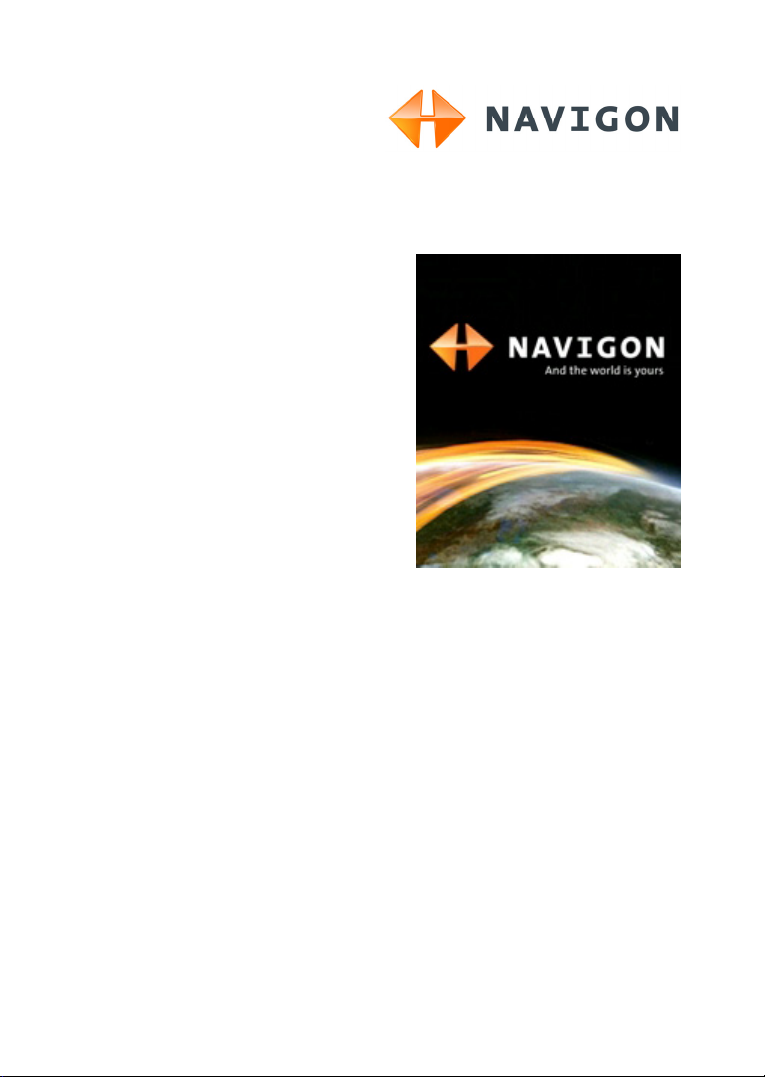
Kullanıcı El Kitabı
MN7 PDA
Türkçe
Kasım 2008
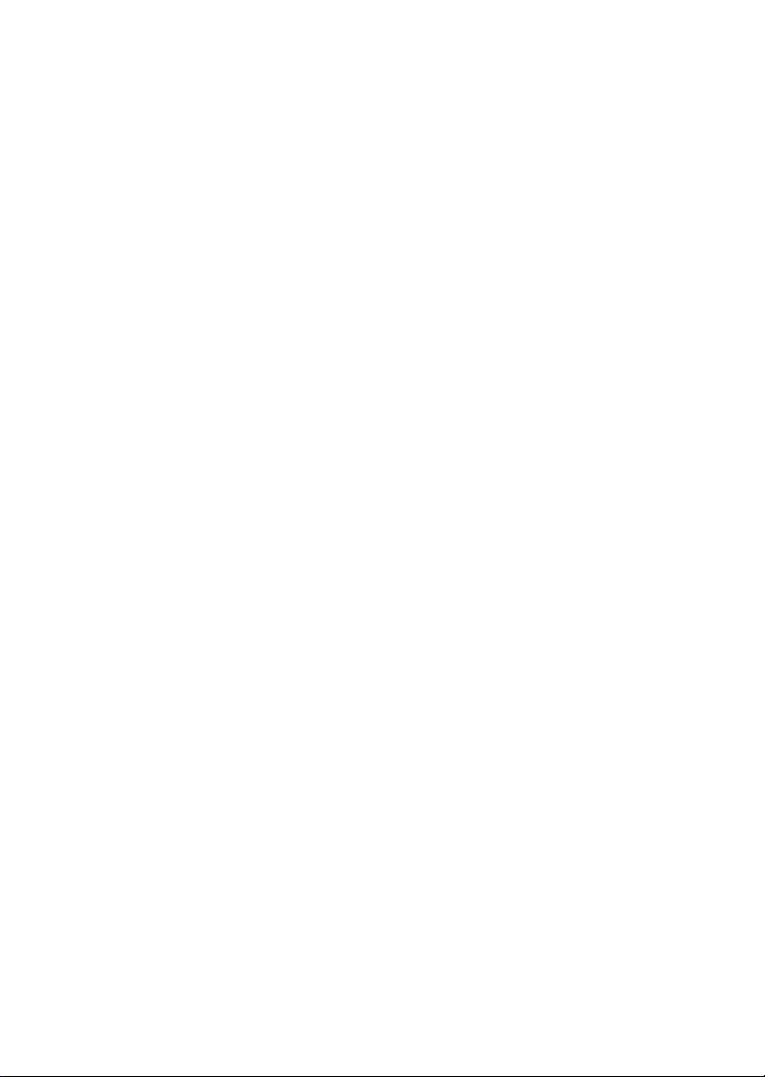
Yayın notu
NAVIGON AG
Schottmüllerstraße 20A
D-20251 Hamburg
Bu dokümanlarda yer alan bilgiler ve veriler önceden bildirmeksizin değiştirilebilir.
NAVIGON AG’nin yazılı izni olmaksızın bu dokümanların hiçbir bölümü herhangi bir
amaç doğrultusunda, hiçbir şekilde elektronik veya mekanik olarak ya da başka
herhangi bir yöntemle çoğaltılamaz veya başkasına verilemez. Tüm teknik bilgiler,
çizimler vb. telif hakkının korunması ile ilgili yasaya tabidir.
© 2008, NAVIGON AG
Tüm hakları saklıdır.

Kullanıcı El Kitabı MN7 PDA
İçindekiler
1 Giriş....................................................................................................6
1.1 Bu el kitabı hakkında ................................................................................6
1.1.1 Düzenlemeler ..............................................................................6
1.1.2 Semboller ....................................................................................6
1.2 Yasal Uyarılar ...........................................................................................6
1.2.1 Garanti.........................................................................................6
1.2.2 Marka işareti ................................................................................7
1.3 Ürün Hakkında Sorular.............................................................................7
2 Başlarken...........................................................................................7
2.1 Yazılımın Kurulumu ..................................................................................7
2.1.1 Şartlar ..........................................................................................7
2.1.2 Kurulum .......................................................................................8
2.2 İki işletim modu.........................................................................................9
2.2.1 Test modu....................................................................................9
2.2.2 Tam Sürüm..................................................................................9
2.3 Test sürümüyle çalışma ...........................................................................9
2.4 Tam sürüm için kayıt ve aktivasyon işlemi .............................................10
2.5 Test sürümünü tam sürüme yükseltmek ................................................10
2.6 Etkinleştirme...........................................................................................11
2.7 GPS alıcısının bağlanması.....................................................................11
2.8 Donanımın bir araca kurulması ..............................................................12
2.9 PDA ve GPS alıcısı elektrik beslemesi...................................................13
2.10 GPS’li navigasyon ..................................................................................13
2.11 Önemli güvenlik açıklamaları .................................................................13
2.11.1 Navigasyon için güvenlik açıklamaları.......................................14
2.11.2 Harici GPS alıcıları için güvenlik açıklamaları ...........................14
2.11.3 Araçta işletime alma ile ilgili güvenlik açıklamaları ....................15
3 Navigasyon yazılımının kullanımı ..................................................15
3.1 Ses seviyesi ...........................................................................................15
3.2 Bilgi.........................................................................................................16
3.3 Yazılım tuş takımı...................................................................................17
3.3.1 Özel tuşlar .................................................................................17
3.3.2 Veri girişi....................................................................................19
3.4 Seçenekler .............................................................................................19
3.5 Menüler ..................................................................................................19
Kullanıcı El Kitabı İçindekiler III
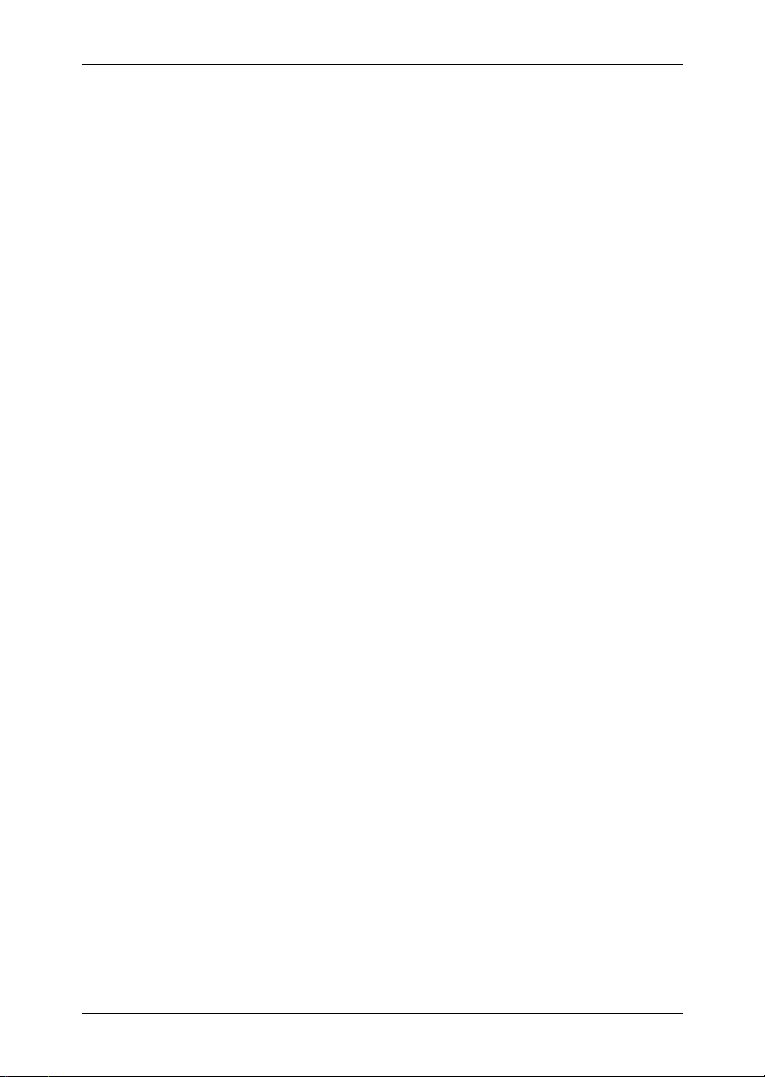
Kullanıcı El Kitabı MN7 PDA
4 Navigasyon......................................................................................19
4.1 MN7 PDA başlat.....................................................................................20
4.1.1 GPS alıcısının başlatılması .......................................................20
4.2 Hedef gir.................................................................................................21
4.2.1 Hedef ülkenin girilmesi ..............................................................21
4.2.2 Hedef adresinin girilmesi ...........................................................22
4.2.3 Özel hedef .................................................................................23
4.2.4 Hedef ile ilgili bilgiler..................................................................26
4.2.5 Son hedefler ..............................................................................26
4.2.6 Favoriler.....................................................................................27
4.2.7 Eve doğru yol alma....................................................................27
4.2.8 Dışarıdan aktarılan adresler ......................................................28
4.2.9 Navigasyonun başlatılması........................................................28
4.3 Hedeflerin düzenlenmesi........................................................................29
4.3.1 Hedefin kaydedilmesi ................................................................29
4.3.2 Hedefin ev adresi olarak tanımlanması .....................................30
4.4 Etaplı güzergahlar ..................................................................................30
4.4.1 Başlangıç noktasının belirtilmesi ...............................................30
4.4.2 Güzergah noktaları belirtme ......................................................31
4.4.3 Güzergah noktalarının düzenlenmesi........................................31
4.4.4 Güzergahların düzenlenmesi.....................................................32
4.4.5 Güzergahın hesaplanması ve gösterilmesi ...............................33
4.4.6 Güzergah simülasyonu..............................................................33
4.4.7 Navigasyonun başlatılması........................................................33
4.5 Navigasyon uygulamasının opsiyonları..................................................34
4.6 Harita ile çalışma....................................................................................36
4.6.1 Harita materyali .........................................................................36
4.6.2 Haritanın seçilmesi ....................................................................36
4.6.3 İlave bir haritanın etkinleştirilmesi..............................................37
4.6.4 Harita Ön izleme modunda........................................................38
4.6.5 Harita Navigasyon modunda .....................................................39
4.6.6 Reality View...............................................................................42
4.6.7 Harita Hedef arama modunda ...................................................43
4.7 Faydalı Fonksiyonlar ..............................................................................45
4.7.1 Acil arama..................................................................................45
4.7.2 GPS durumu, güncel mahallin kaydedilmesi.............................45
4.7.3 Blokaj.........................................................................................46
4.7.4 Yol tarifi......................................................................................46
4.7.5 TMC (Trafik mesajları)............................................................... 48
4.7.6 Seyir defteri ...............................................................................49
5 Hizmetler..........................................................................................50
5.1 Hava Durumu Servisi .............................................................................50
IV İçindekiler Kullanıcı El Kitabı
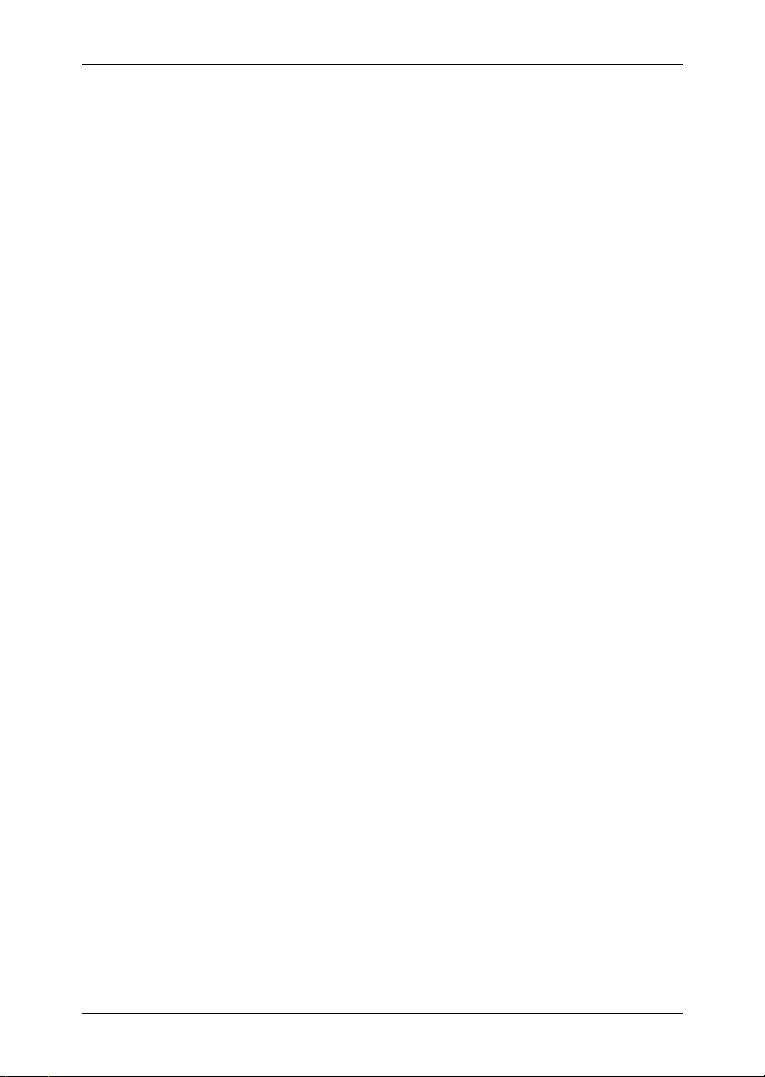
Kullanıcı El Kitabı MN7 PDA
5.2 HRS Otel Rezervasyon Servisi ..............................................................51
6 MN7 PDA konfigürasyonu..............................................................51
7 Alfabetik dizin..................................................................................53
Kullanıcı El Kitabı İçindekiler V
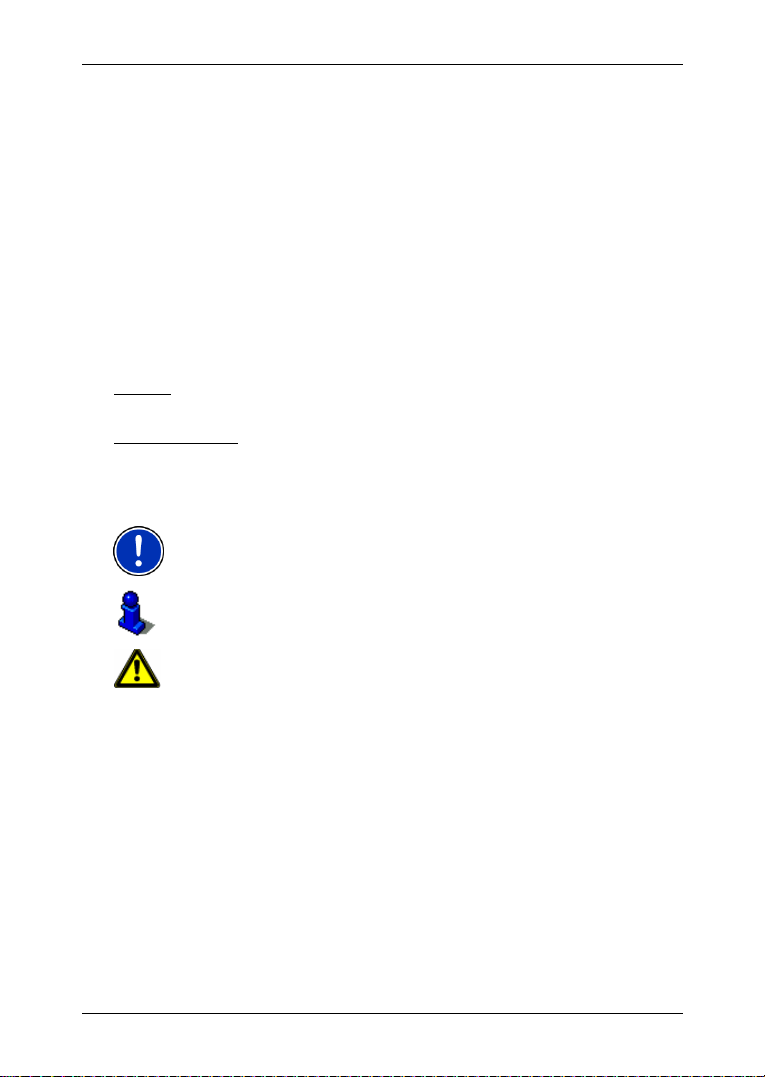
Kullanıcı El Kitabı MN7 PDA
1 Giriş
1.1 Bu el kitabı hakkında
1.1.1 Düzenlemeler
Daha iyi okunabilmesi ve belirginleştirme amacıyla bu el kitabında
aşağıdaki yazı biçimleri kullanılmaktadır:
Kalın ve italik: Ürün tanımı.
BÖLÜMCÜK: Pencere ve diyalog adları.
Kalın: Önemli metin parçalarının ön plana çıkarılması
Altı çizili
: Diyalog kutularının, giriş alanlarının ve kullanıcı
Altı çizgili ve italik
: Navigasyon cihazı kumanda elemanlarının tanımı.
1.1.2 Semboller
Aşağıdaki semboller belirli metin geçitlerine işaret etmektedir:
Yazılımın kullanımına yönelik açıklama ve ipuçları
Devam eden bilgi ve açıklamalar
arayüzündeki diğer elemanların tanımları
Uyarı talimatları
1.2 Yasal Uyarılar
1.2.1 Garanti
Dokümantasyon ve yazılımlara ilişkin içerikleri önceden bildirmeksizin
değiştirme hakkını saklı tutarız. NAVIGON AG içeriğin doğru olduğuna
ya da el kitabının kullanımından kaynaklanabilecek hasarlara karşı
sorumluluk üstlenmez.
Size gelecekte daha kaliteli ürünler sunabilmek için, sizden gelecek
hata uyarılarını veya iyileştirme önerilerini her zaman içtenlikle
karşılamaya hazırız.
- 6 - Giriş
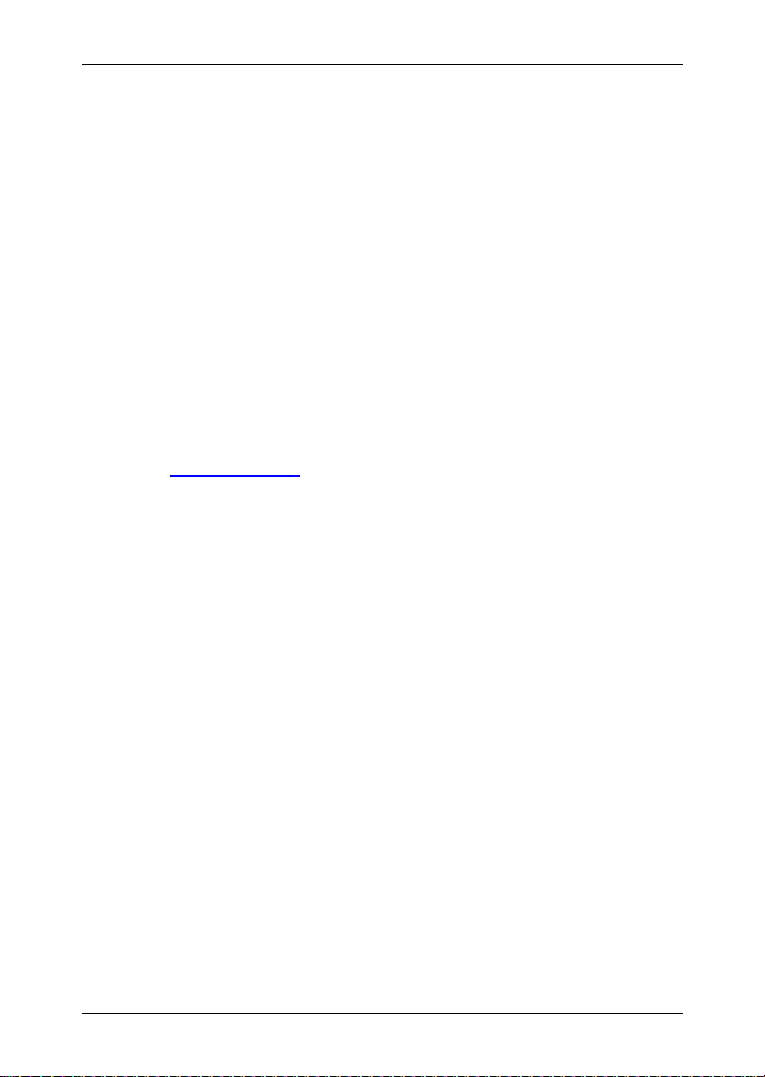
1.2.2 Marka işareti
El kitabı içerisinde adı geçen ve gerektiğinde üçüncü şahıslar tarafından
korunan marka ve ürün işaretleri, sınırsız olarak geçerli marka hakkı ve
kayıtlı ürün sahiplerinin mülkiyet haklarına ilişkin hükümlere tabidir.
Burada tanımlanan tüm marka işaretleri, ticari adlar veya firma adları
birer markadır veya her bir ürün sahibinin kayıtlı markasıdır ya da
olabilir. Burada açık olarak belirtilmeyen tüm haklar saklıdır.
Bu el kitabında kullanılan marka işaretleri arasında herhangi bir
markaya ilişkin açıklamanın eksik olması, üçüncü kişilere isim hakkı
verilmesi için hiçbir sebep teşkil edemez.
► Microsoft, Outlook, Excel, Windows, ActiveSync, Microsoft
Corporation’un korunmalı markalarıdır.
► NAVIGON, NAVIGON AG'a ait korumalı bir ürün markasıdır.
1.3 Ürün Hakkında Sorular
Ürününüz hakkında sorularınız mı var? Web sayfamızı
www.navigon.com ziyaret edin ve "Support" kustusuna tıklayın. Orada
sıkça sorulan soruları (FAQ Center) bulabilirsiniz ve bizimle telefonla
veya e-posta ile nasıl temas kurabileceğinizi öğrenebilirsiniz.
2 Başlarken
2.1 Yazılımın Kurulumu
Kullanıcı El Kitabı MN7 PDA
2.1.1 Şartlar
PDA’nızda bir kurulum işlemi yapabilmek için MN7 PDA ‘a/e ihtiyacınız
var
► Internet bağlantısı olan (DSL ya da daha iyisi tavsiye edilir) bir
bilgisayar
► Hafıza kartları için PDA’nızın kullandığı tipinde bir kart okuyucusu.
Muhtemelen kart okuyucunuz halihazırda PC’nize (bilgisayarınıza)
monte edilmiştir.
► PDA’nızın kullandığı tipinde, 2GB’lık boş bir hafıza kartı.
Üzerinde MN7 PDA anlamlı bir biçimde kullanabilmeniz için PDA’nızın
bir GPS alıcısı (dahili ya da harici) olması gerekir.
Başlarken - 7 -
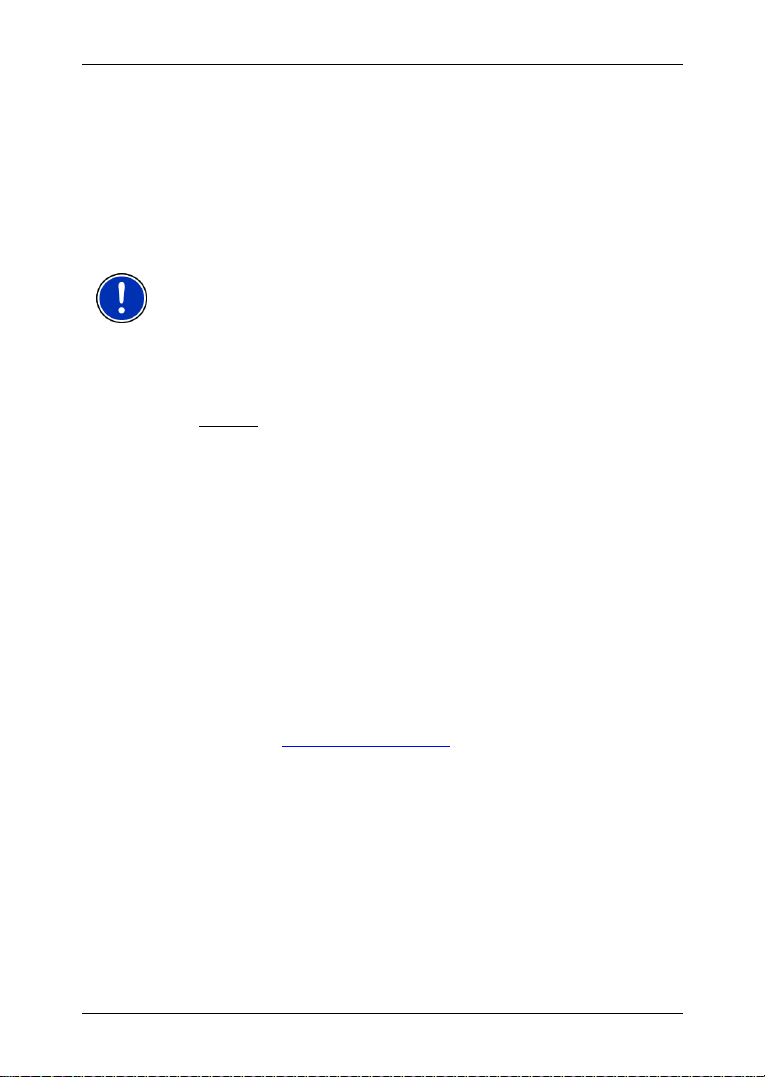
Kullanıcı El Kitabı MN7 PDA
2.1.2 Kurulum
DVD formatında yazılım programı
Şayet navigasyon yazılımını DVD formatında aldıysanız, şu adımları
sırasıyla uygulayın:
1. PDA’nızın kullandığı tipi 2GB’lık boş bir hafıza kartını
bilgisayarınızın kart okuyucusuna yerleştirin.
Açıklama: Şayet PDA’nızda hafıza kartını takmak için herhangi bir slot
yoksa, o zaman PDA’nızı doğrudan bilgisayarınıza bağlayın. Bununla
ilgili daha ayrıntılı bilgiyi PDA’nızın kullanım kılavuzunda bulabilirsiniz.
2. MN7 PDA DVD’ sini DVD s ürücüsüne koyun.
Kurulum programı otomatik başlar.
3. Çalışmak istediğiniz dili seçin.
4. Kurulum
5. Ekranda yer alan talimatlara uyunuz.
6. Verilerin aktarımı tamamlandıktan sonra bellek kartını PDA'nın içine
7. PDA’nızın üzerindeki navigasyon yazılımını başlatın.
8. Şayet DVD formatındaki yazılım, daha önce de satın almış
komutuna tıklayın.
yerleştirin.
Yazılım programı PDA’ya kuruluyor.
olduğunuz yazılımın tam sürümü ise, kayıt ve aktivasyon işlemlerini
Bölüm “
Tam sürüm için kayıt ve aktivasyon işlemi”, Sayfa 10’da
tarif edildiği gibi gerçekleştirin.
İndirilebilir yazılım programı
Şayet navigasyon yazılımını internet sayfamızdan bilgisayarınıza
indirmek ve sonrasında kurmak istiyorsanız, şu adımları sırasıyla
uygulayın:
1. ZIP arşivini
indirin.
2. ZIP arşivindeki dosyaları çıkartın.
(Burada anlatılan uygulama adımlarını, büyük olasılıkla bu el
kitabını okumadan önce çoktan uyguladınız).
3. (Burada anlatılan uygulama adımlarını, büyük olasılıkla bu el
kitabını okumadan önce çoktan uyguladınız).
4. Start.exe" dosyasına çift tıklayın.
Kurulum programı açılır.
- 8 - Başlarken
www.navigon.com/MN7sayfasından MN7 PDA ile
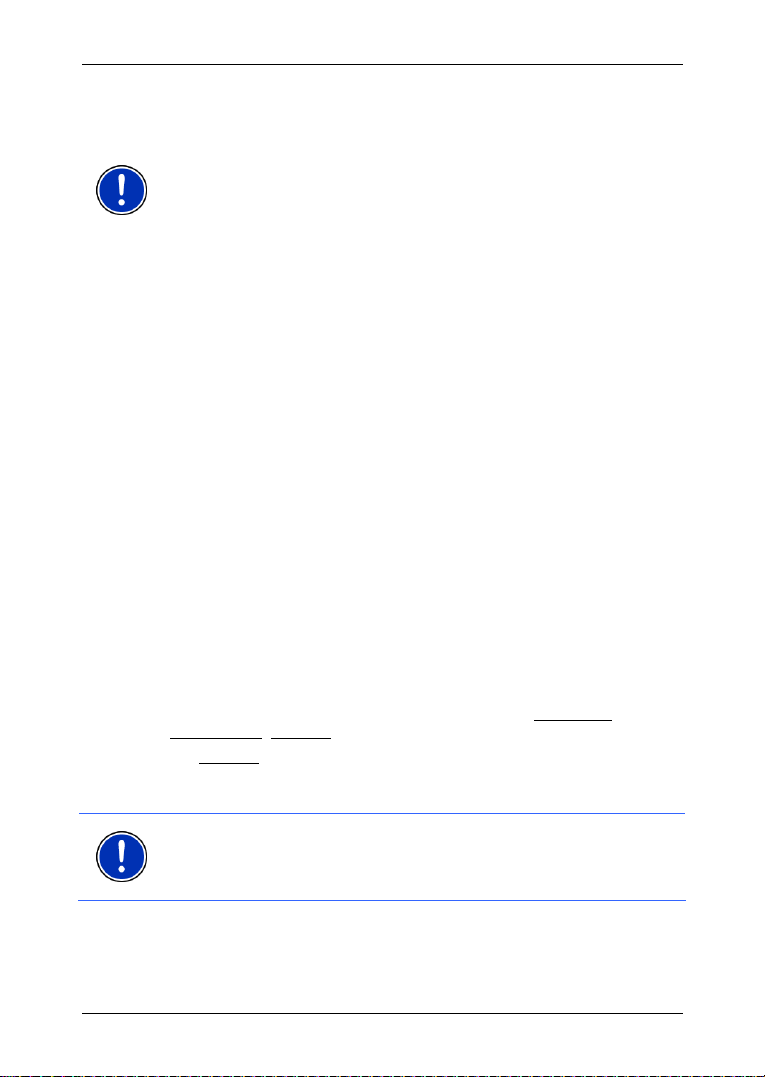
5. PDA’nızın kullandığı tipi 2GB’lık boş bir hafıza kartını
bilgisayarınızın kart okuyucusuna yerleştirin.
Açıklama: Şayet PDA’nızda hafıza kartını takmak için herhangi bir slot
yoksa, o zaman PDA’nızı doğrudan bilgisayarınıza bağlayın. Bununla
ilgili daha ayrıntılı bilgiyi PDA’nızın kullanım kılavuzunda bulabilirsiniz.
6. Ekranda yer alan talimatlara uyunuz.
7. Verilerin aktarımı tamamlandıktan sonra bellek kartını PDA'nın içine
yerleştirin.
Yazılım programı PDA’ya kuruluyor.
9. PDA’nızın üzerindeki navigasyon yazılımını başlatın.
2.2 İki işletim modu
MN7 PDA iki farklı modda çalıştırılabilir.
2.2.1 Test modu
MN7 PDA’u 14 gün süreyle test modunda çalıştırabilirsiniz. Bu süre
esnasında yazılım sınırsız olarak tüm haritalarla kullanılabilir. Böylece,
navigasyon yazılımının tüm özelliklerini görme fırsatına sahip olursunuz.
2.2.2 Tam Sürüm
Yazılımı etkinleştirdiğinizde tam sürümü kullanırsınız.
Tam sürümü edinmeye ilişkin ayrıntılar için Sayfa
tam sürüme yükseltmek", bölümüne bakınız.
Kullanıcı El Kitabı MN7 PDA
10de "Test sürümünü
2.3 Test sürümüyle çalışma
Tam sürümü etkinleştirmediğiniz sürece, navigasyon yazılımı her
başlatıldığında üç menülü T
Etkinleştirme
► Deneme diyalog kutusu üzerine dokunun.
, Deneme.
14 günlük test süresi henüz tamamlanmadıysa, yazılım, test modunda
başlar.
Açıklama: Test süresinin sona ermesinden sonra da yazılımı test
versiyonunda çalıştırabilirsiniz. Gerçi artık navigasyonu yürütemezsiniz,
fakat bulunduğunuz her pozisyonun harita üzerinde gösterilmesini
sağlayabilirsiniz.
Başlarken - 9 -
RY & BUY ekranı belirir: Satın Alma,
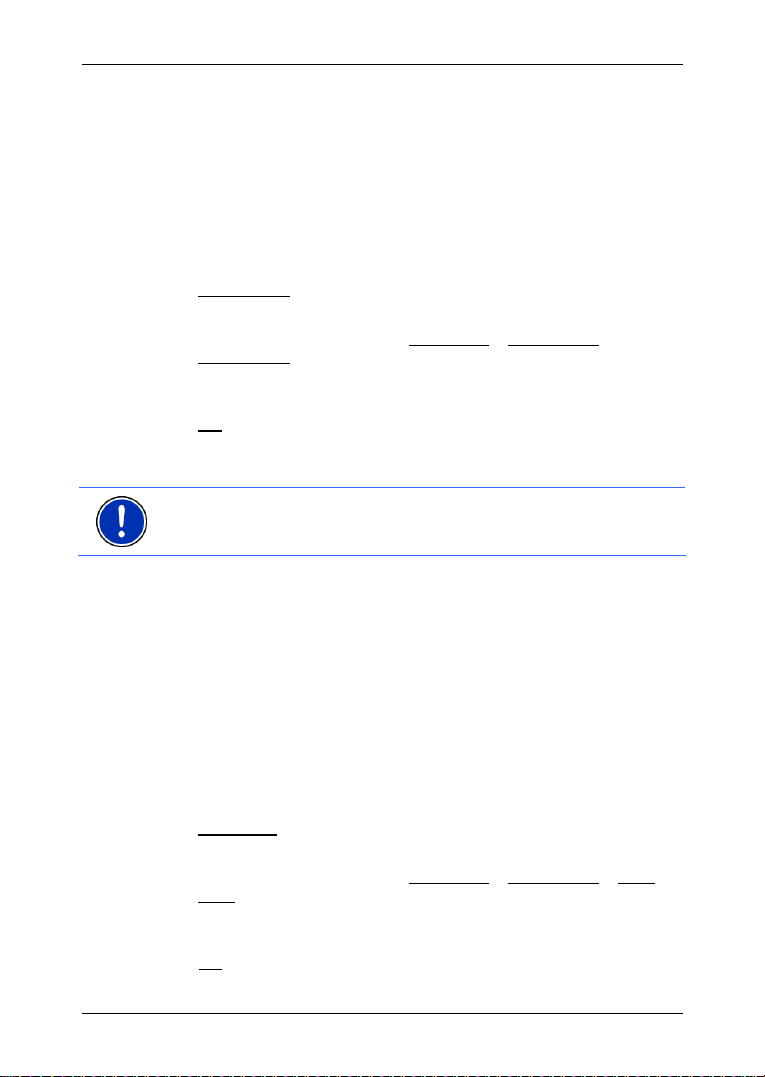
Kullanıcı El Kitabı MN7 PDA
2.4 Tam sürüm için kayıt ve aktivasyon işlemi
Şayet yazılımın tam sürümünü daha önce DVD formatında satın
aldıysanız, programı kullanmadan önce kayıt ve aktivasyon işlemlerini
gerçekleştirmelisiniz.
Kayıt işlemi için (Serial Number) seri numarasına ihtiyacınız var. Seri
numarasını ürün ambalajının içinde ya da üzerinde bulabilirsiniz.
Şu adımları sırasıyla uygulayın:
1. Etkinleştirme
-VEYA-
A
NA MENÜ penceresinde iken Seçenekler > Etkinleştirme >
Etkinleştirme
Bir diyalog kutusu, şimdi NAVIGON PDA portalı ile bir bağlantı
kurulduğunu bildiriyor.
2. OK
üzerine dokunun.
3. Seri numarasını girin.
4. Ekranda yer alan talimatlara uyunuz.
Açıklama: Kayıt işlemi sırasında MyNAVIGON hesabınıza giriş
yapmanız istenecektir. Şayet henüz bir MyNAVIGON hesabınız yoksa,
bu işlemi hemen şimdi burada gerçekleştirebilirsiniz.
Kayıt yaptırma işlemi sonunda etkinleştirme kodu görüntülenir. Bu kodu
dikkatle not edin!
Birkaç saniye içerisinde size SMS ile bir etkinleştirme mesajı
gönderilecektir. Böylece navigasyon yazılımının tam sürümü, otomatik
olarak etkinleştirilir. Etkinleştirme, ürün ambalajında beliritlen
navigasyon kartını da kapsamaktadır.
Otomatik etkinleştirme işlemi başarısız olursa, lütfen Sayfa
"
Etkinleştirme" bölümünde tarif edilenleri uygulayın.
penceresinde TRY & BUY üzerine dokunun.
üzerine dokunun.
11,
2.5 Test sürümünü tam sürüme yükseltmek
Deneme sürümünü tam versiyona dönüştürebilmek için şu adımları
uygulayın:
1. Satın Alma
-VEYA-
A
NA MENÜ penceresinde iken Seçenekler > Etkinleştirme > Satın
Alma üzerine dokunun.
Bir diyalog kutusu, şimdi NAVIGON PDA portalı ile bir bağlantı
kurulduğunu bildiriyor.
2. OK
- 10 - Başlarken
penceresinde TRY & BUY üzerine dokunun.
üzerine dokunun.
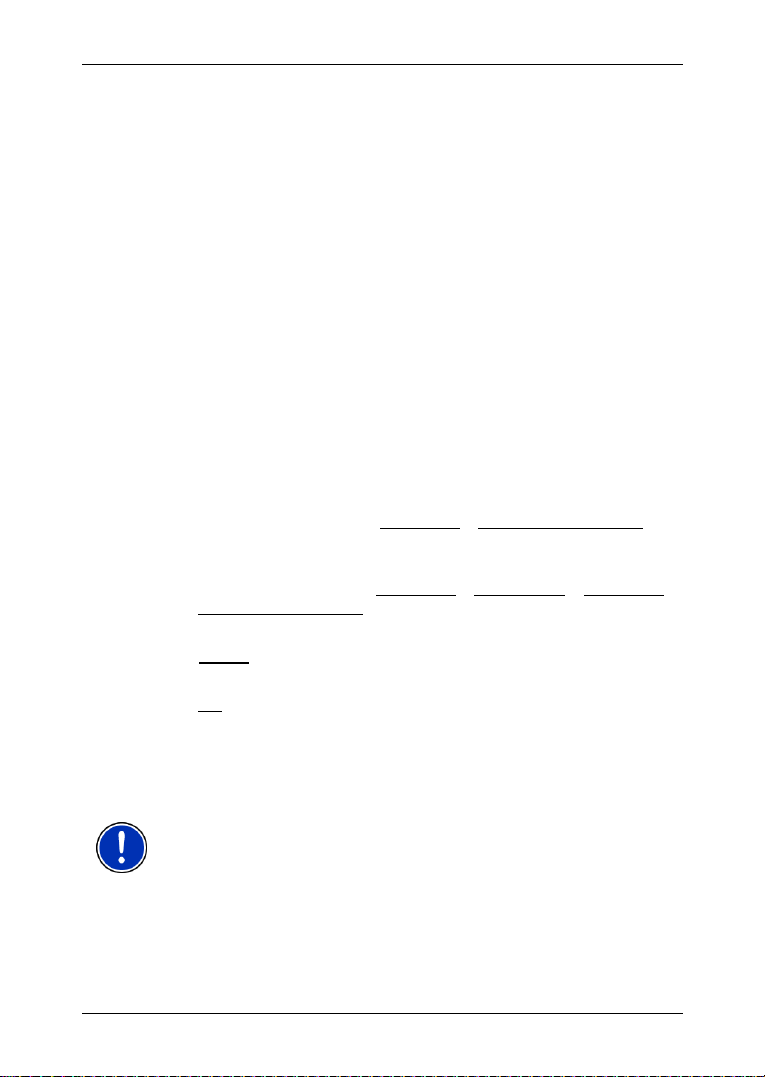
3. Tam sürüm ile hangi haritanın etkinleştirilmesini istediğinizi seçin.
4. Ödeme şekli için sizden istenilen bilgileri girin.
5. Sizden kimliğiniz ile ilgili istenilen bilgileri girin.
5. Ekranda yer alan talimatlara uyunuz.
Kayıt yaptırma diyaloğunun sonunda etkinleştirme kodu görüntülenir.
Bu kodu dikkatle not edin!
Birkaç saniye içerisinde size SMS ile bir etkinleştirme mesajı
gönderilecektir. Böylece navigasyon yazılımının tam sürümü, istenilen
harita ile otomatik olarak etkinleştirilir.
Otomatik etkinleştirme işlemi başarısız olursa, lütfen Sayfa ’
"
Etkinleştirme" bölümünde tarif edilenleri uygulayın.
2.6 Etkinleştirme
Şayet kısa mesaj yoluyla gerçekleşen otomatik aktivasyon işlemi
çalışmazsa ya da navigasyon yazılımını başka bir hafıza kartında
yeniden kurduysanız, navigasyon yazılımının tam sürümünü (ya da
ilave satın alınan haritaları) manuel olarak aktive etmeniz gerekir.
1. PDA üzerinde Navigasyon yazılımını başlatın.
2. T
RY & BUY penceresinde Seçenekler > Güncelleme kodunu gir
diyalog kutusuna dokunun.
-VEYA-
A
NA MENÜ penceresinde Seçenekler > Etkinleştirme > Seçenekler >
Güncelleme kodunu gir
3. Size SMS ile gönderilen etkinleştirme kodunu girin.
4. Devam
6. OK
üzerine dokunun.
Etkinleştirme başarıyla tamamlandıktan sonra ilgili mesaj gösterilir.
üzerine dokunun.
Kullanıcı El Kitabı MN7 PDA
11,
üzerine dokunun.
2.7 GPS alıcısının bağlanması
Açıklama: MN7 PDA bulunan bir navigasyon için NMEA Protokolüne
sahip bir GPS alıcısına ihtiyacınız var.
Böyle bir GPS alıcısı muhtemelen PDA’nıza entegre edilmiştir. Bu
konuda PDA’nızın el kitabından bilgi alabilirsiniz.
Muhtemelen MN7 PDA. yazılımını, gerekli bileşenleri içeren bir set
halinde temin etmiş olmalısınız.
Bunun dışında böyle bir alıcıyı bir satış noktasından alabilirsiniz.
Başlarken - 11 -
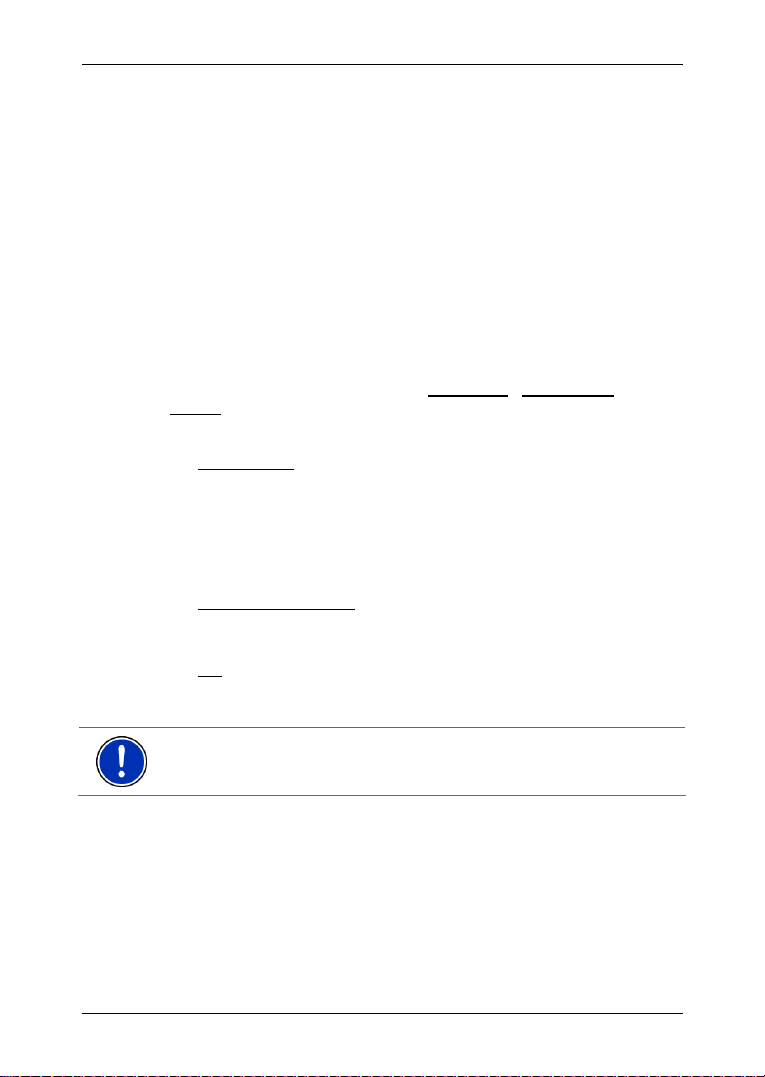
Kullanıcı El Kitabı MN7 PDA
► GPS alıcınızız kablo ile PDA’ya ve muhtemelen bir elektrik
kaynağına bağlanması gerekiyorsa, bu durumda bağlantısını yapın.
► GPS alıcısı PDA’ya entegre edilmemişse, şimdi çalıştırın ve
mümkün olduğunca ön camın altına, gösterge tablosunun üzerine
düz bir şekilde koyun.
GPS konfigürasyonu
MN7 PDA. yazılımını ilk kez çalıştırdığınızda GPS-KONFIGÜRASYONU.
penceresi açılır. Burada GPS konfigürasyonunu manuel olarak yapabilir
veya bir asistandan destek alabilirsiniz.
Bu konfigürasyon MN7 PDA her başlatıldığında da geçerlidir. Başka bir
GPS alıcısı kullanmak istediğinizde, konfigürasyonu yeniden
yapmalısınız.
GPS konfigürasyonuna erişmek için Seçenekler
Ayarlar
> üzerine dokunun.
GPS-Asistanı
► GPS-Asistanı üzerine dokunun ve ekrandaki talimatları izleyin.
Bağlantı doğru bir biçimde kurulur kurulmaz A
açılır.
Manuel konfigürasyon
GPS alıcısının düzenleme işlemi başarılı olmadığı taktirde, GPS
alıcısını manuel yöntemle düzenlemelisiniz.
1. Manuel konfigürasyon
2. Gerekli bilgileri girin. Verileri GPS alıcınızın el kitabında
bulabilirsiniz.
3. OK
üzerine dokunun.
Bağlantı doğru bir biçimde kurulur kurulmaz A
açılır.
Açıklama: GPS alıcısı ön cam ısıtıcısı pulundan veya metal amortisörlü
bir puldan dolayı olumsuz etkilenebilir. Gerekirse, böyle bir durumda bir
dış anten kullanın. Dış anteni bayiden alabilirsiniz.
> GPS durumu>
NA MENÜ penceresi
üzerine dokunun.
NA MENÜ penceresi
2.8 Donanımın bir araca kurulması
Navigasyon sisteminin bir araç içinde trafik yönünden güvenli işletimi
konusunda, PDA’nız için özel bir tutucu kullanmanızı tavsiye ediyoruz.
Bu sayede ekranın daima iyi görülebilir olmasını ve navigasyon
sisteminin sürüş talimatlarının anlaşılır olmasını temin edersiniz.
PDA’nız için özel bir tutucuyu ilgili satıcıdan temin edebilirsiniz.
- 12 - Başlarken

Kullanıcı El Kitabı MN7 PDA
2.9 PDA ve GPS alıcısı elektrik beslemesi
Özellikle uzun sürüşler esnasında PDA’nın ve GPS alıcısının harici bir
elektrik beslemesine bağlanması tavsiye edilmektedir.
Hemen her tip cihazın araç çakmaklığına bağlanan şarj kabloları, ilgili
satıcılardan temin edilebilmektedir. Bu kabloyu ayrıca genellikle
PDA’nızın veya GPS alıcınızın üreticisinden online olarak temin
edebilirsiniz.
Araç çakmaklığınız üzerinden birden fazla cihazı elektrikle beslemek
istediğinizde, ilgili satıcıdan temin edebileceğiniz çoklu bir adaptör
kullanın.
2.10 GPS’li navigasyon
GPS, dünya etrafında dönen ve bu esnada sürekli olarak pozisyonunu
ve zamanını bildiren toplam en az 24 adet uyduyu baz almaktadır. GPS
alıcısı, bu verileri alır ve farklı uyduların farklı pozisyon ve zaman verileri
arasından kendi coğrafik konumunu hesaplar.
Pozisyonun yeterince doğru olarak belirlenmesi için en az üç adet
uydudan gelecek verilere ihtiyaç vardır. Dört ya da daha fazla uydudan
gelecek olan veriler ile bulunulan mevkinin deniz seviyesinden
yüksekliği de tespit edilebilir. Pozisyon üç metreye kadar doğru biçimde
belirlenebilmektedir.
Navigasyon sistemi pozisyonunuzu belirlediğinde, bu pozisyon bir yol
hesaplama işlemi için çıkış noktası olarak kullanılabilir.
Navigasyon cihazınızın harita malzemesi, dijital olarak tespit edilen özel
hedeflerin, caddelerin ve mahallelerin coğrafi konumlarını içerir.
Navigasyon cihazı bu nedenle bir hareket noktasından bir hedef
noktasına olan mesafeyi hesaplayabilir.
Güncel pozisyonun hesaplanması ve harita üzerinde gösterilmesi, her
saniyede bir gerçekleşir. Böylece harita üzerinden, nereye doğru
hareket ettiğinizi görebilirsiniz.
2.11 Önemli güvenlik açıklamaları
Navigasyon sisteminizi kullanmaya başlamadan önce kendi yararınız
için lütfen aşağıdaki güvenlik açıklamalarını ve uyarıları dikkatle
okuyun.
Başlarken - 13 -
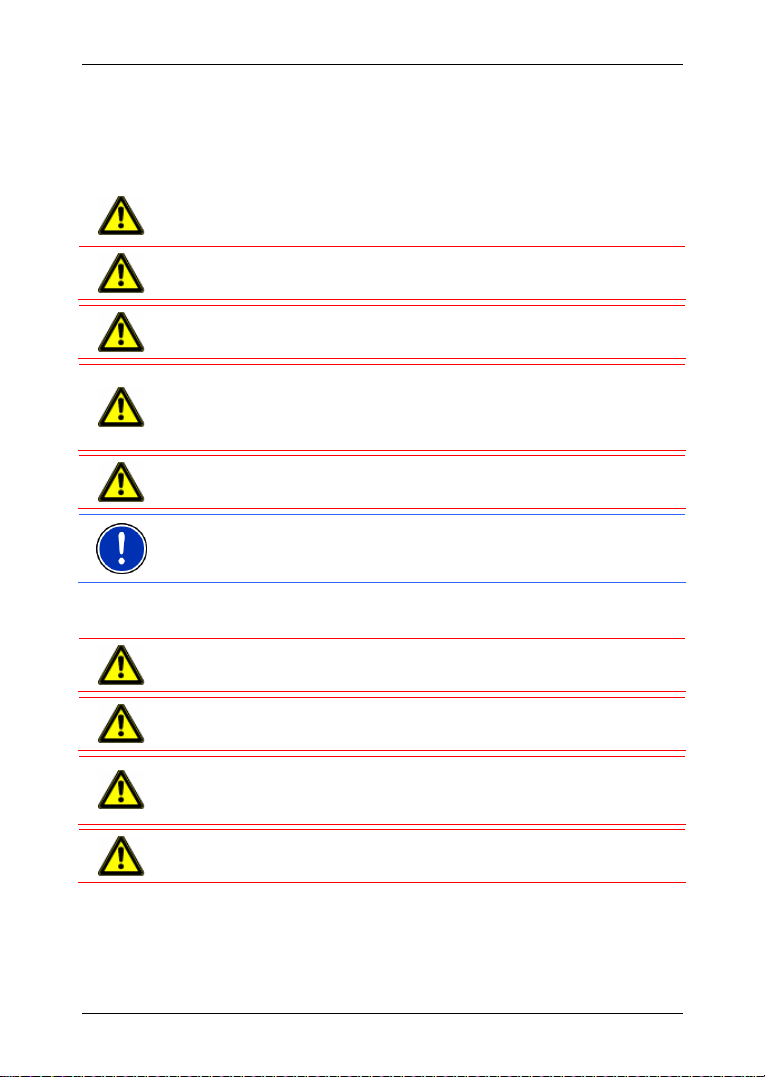
Kullanıcı El Kitabı MN7 PDA
2.11.1 Navigasyon için güvenlik açıklamaları
Navigasyon sisteminin kullanımı, kullanıcının kendi riski altında
gerçekleşir.
Dikkat! Navigasyon sistemini, kendinizi ve beraberinizdekileri
kazalardan korumak için seyir sırasında kullanmayın.
Dikkat! Ekrana, sadece güvenli bir trafik konumunda bulunduğunuz
taktirde bakın!
Dikkat! Yol kılavuzları ve trafik işaretleri navigasyon sisteminin
talimatlarından daha önceliklidir.
Dikkat! Navigasyon sisteminin talimatlarını ancak koşulların ve trafik
kurallarının elvermesi durumunda izleyin! Navigasyon sistemi,
hesapladığınız güzergahtan sapmanız gerektiğinde bile sizi
hedeflediğiniz noktaya götürecektir.
Dikkat! Her sürüş öncesinde tutucunun düzgün oturuşunu ve sabit
duruşunu kontrol edin.
Açıklama: Eğer dil açıklamalarını anlamadığınız olursa veya sonraki
kavşakta hangi yöne ilerleyeceğinizden emin değilseniz, harita ya da ok
gösterimi sayesinde kendinizi hızlı bir şekilde adapte edebilirsiniz.
2.11.2 Harici GPS alıcıları için güvenlik açıklamaları
Dikkat! Kabloyu emniyet açısından önem taşıyan cihazların ve besleme
hatlarının yakınından geçirmeyin.
Dikkat! Kurulumdan sonra araç içerisindeki emniyet açısından önem
taşıyan tüm donanımları kontrol edin.
Dikkat! Alıcının sürekli elektrik harcaması nedeniyle aracın aküsünü
boşaltabileceği için, aracınızı parka çekerken GPS alıcısının soketini
elektrik kaynağından çıkarın.
Dikkat! GPS alıcısını, güvenli bir sürüşü hiçbir şekilde tehlikeye
sokmayacak şekilde yerleştirin.
- 14 - Başlarken
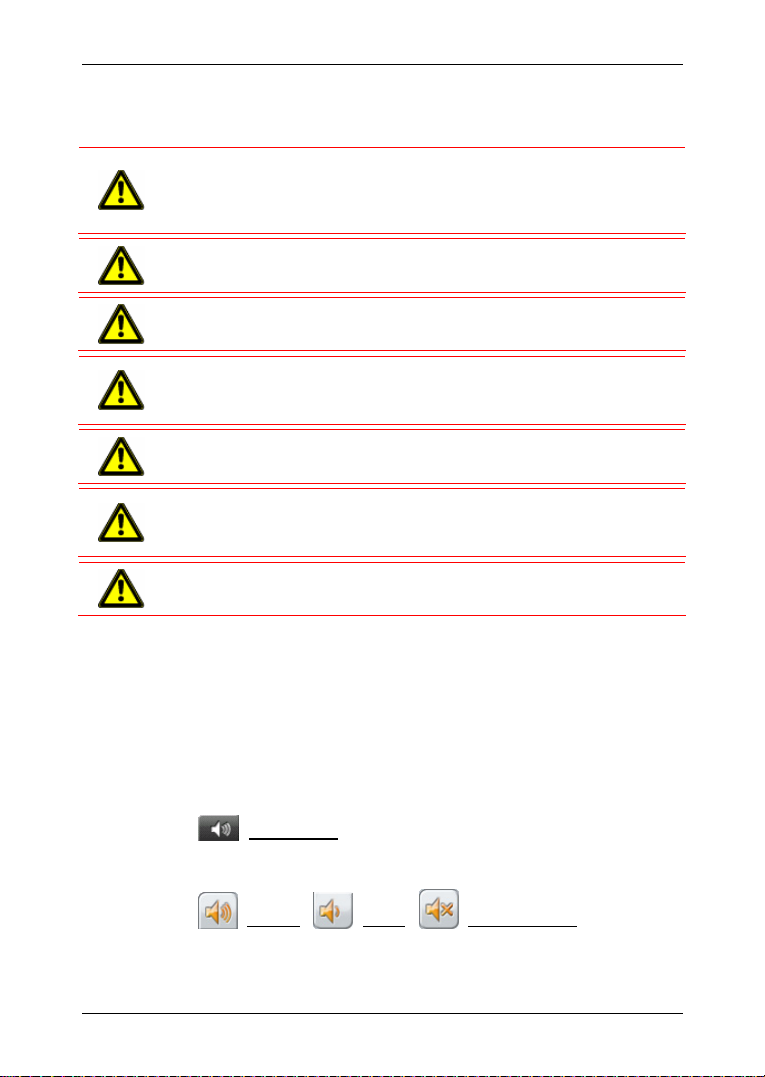
Kullanıcı El Kitabı MN7 PDA
2.11.3 Araçta işletime alma ile ilgili güvenlik açıklamaları
Dikkat! Cihaz tutucusunu navigasyon aletinin araç sürücüsü tarafından
rahat görülebilecek ve kullanılabilecek şekilde sabitleyin. Ancak araç
sürücüsünün trafiği görmeyecek şekilde görüş açısının engellenmemesi
gerekir!
Dikkat! Tutucuyu hava yastıklarının fonksiyon alanına monte etmeyin.
Dikkat! Aracı kullanırken engellenmeleri önlemek için tutucuyu
direksiyona ya da başka kullanım elemanlarına çok yakın sabitlemeyin.
Dikkat! Tutucunun kurulumu sırasında, tutucunun muhtemel bir kaza
nedeniyle emniyeti riske sokabilecek herhangi bir durum
yaratmayacağına dikkat edin.
Dikkat! Kabloyu emniyet açısından önem taşıyan cihazların ve besleme
hatlarının yakınından geçirmeyin.
Dikkat! Her sürüş öncesinde tutucunun düzgün oturuşunu ve sabit
duruşunu kontrol edin. Tutucunun emici yapışkan lastiği zaman içinde
yapışma özelliğini kaybedebilir.
Dikkat! Kurulumdan sonra araç içerisindeki emniyet açısından önem
taşıyan tüm donanımları kontrol edin.
3 Navigasyon yazılımının kullanımı
3.1 Ses seviyesi
Sesli olarak girilen sürüş talimatlarının ses seviyesi navigasyon
esnasında ayarlanabilir.
Bir navigasyon işlemi başlattınız. Harita, Navigasyon veya Hedef
arama modunda açılmıştır.
1.
Navigasyon yazılımının kullanımı - 15 -
(Ses seviyesi) üzerine dokunun
Ses seviyesi çubuğu açılır. Ses seviyesine uyarlanmak üzere üç
diyalog kutusuna sahiptir:
(Yükselt), (Düşür), (Ses açık/kapalı).
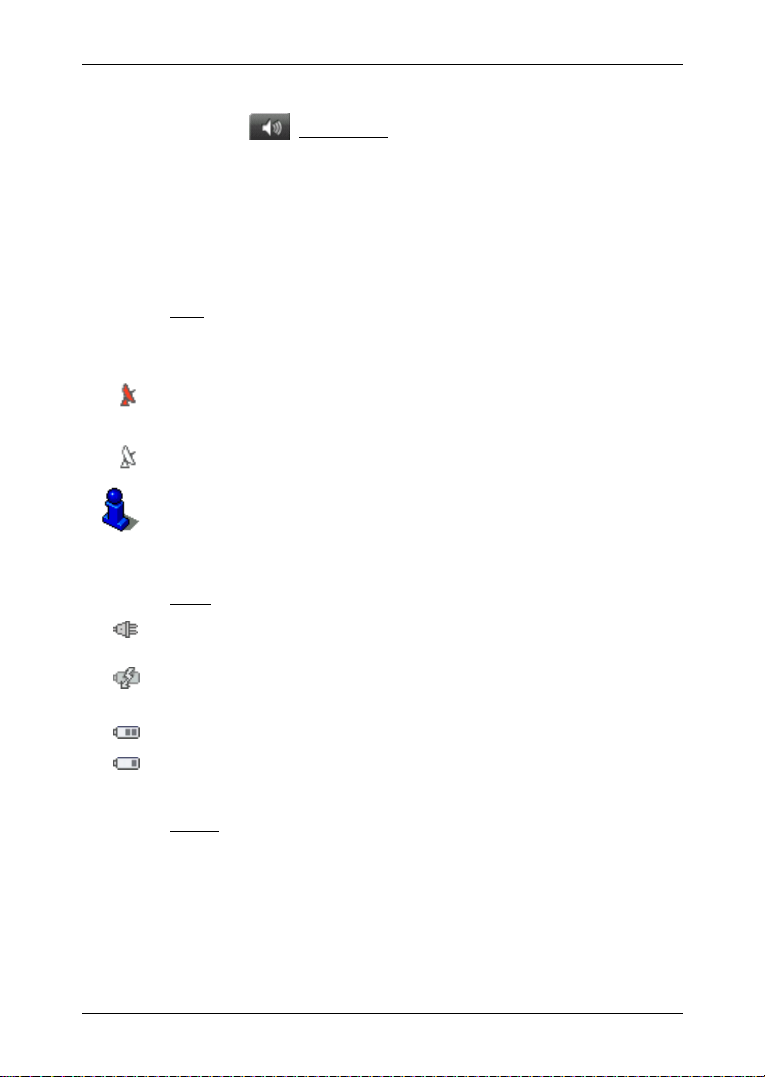
Kullanıcı El Kitabı MN7 PDA
2. Tekrar (Ses seviyesi) üzerine dokunun ya da birkaç saniye
bekleyin.
Ses seviyesi çubuğu kapanır.
3.2 Bilgi
Ekranın üst köşesinde, bilgi gösteren çeşitli ikonlar yer almaktadır.
GPS
GPS ikonu GPS alıcısının durumuna ilişkin şu hususları gösterebilir:
GPS yok (Sembol yok): İçine monte edilen GPS alıcısı, kullanıma hazır
değil. Bu problem uzun süreli olursa Müşteri Hizmetlerini arayın.
Sinyal yok: Üç taneden daha az uydudan veri alınıyor. Pozisyon
hesaplanamıyor.
GPS hazır: En az 3 uydudan veri alınıyor. Pozisyon hesaplanabiliyor.
GPS durumu ile ilgili ayrıntılı bilgileri Sayfa
mahallin kaydedilmesi" bölümünde bulabilirsiniz.
45 "GPS durumu, güncel
Enerji
Enerji ikonu, takılı akünün aşağıdaki durumlarını görüntüleyebilir:
Cihaz harici bir elektrik kaynağı tarafından besleniyor. Pil şarjı tamamen
dolu.
Cihaz harici bir elektrik kaynağı tarafından besleniyor. Pil şu an şarj
oluyor.
Cihaz dahili bir pil tarafından besleniyor. Pilin şarjı yeterli.
Cihaz dahili bir pil tarafından besleniyor. Pilin şarjı yetersiz.
Pusula
Pusula ikonu o an hangi yöne doğru hareket etmekte olduğunuzu
gösterir. Şu yönlerden birini gösterebilir: K, KD, D, GD, G, GB, B, KB.
TMC (Trafik mesajları)
Cihazınızın içine bir TMC alıcısı entegre edilmiş ise veya harici bir TMC
alıcısı bağladıysanız, navigasyon sistemi güncel trafik bildirilerine sahip
olur. İhtiyaç duyulması halinde, örneğin trafik sıkışıklığı bir yola girmek
yerine başka yollardan dolaşmak için güzergahları dinamik olarak
değiştirebilir.
- 16 - Navigasyon yazılımının kullanımı
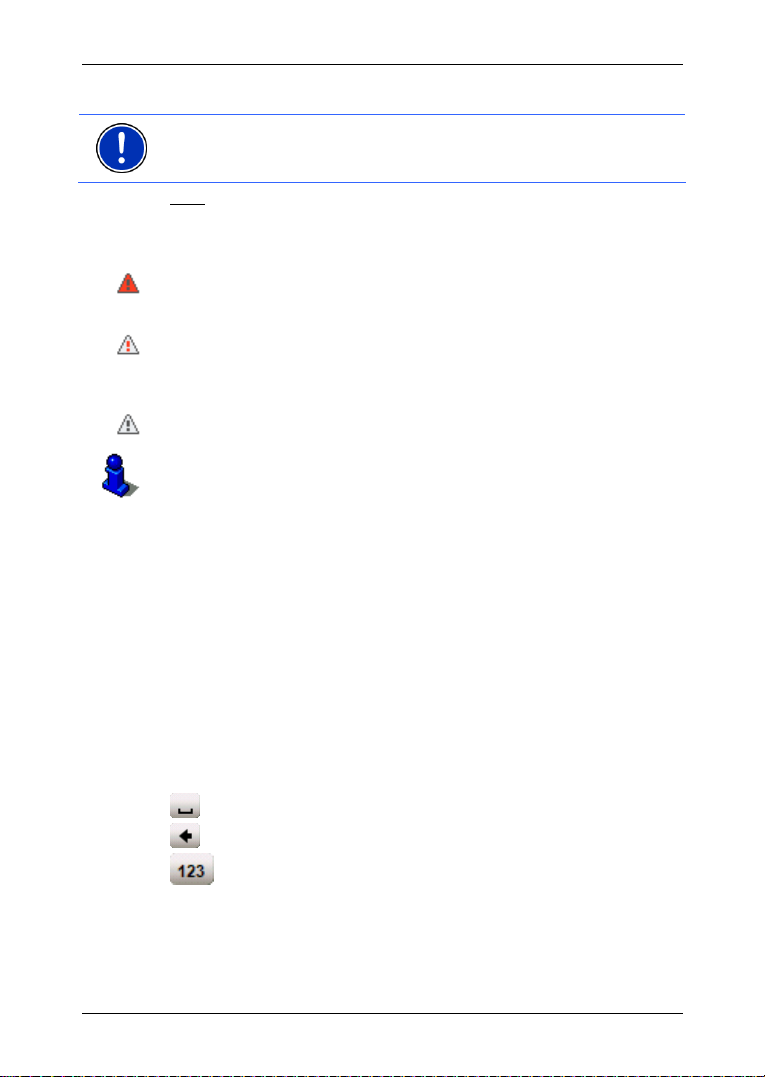
Kullanıcı El Kitabı MN7 PDA
Açıklama: Bu işlev, seyahat etmekte olduğunuz ülkenin TMC üzerinden
trafik mesajları göndermesi durumunda kullanılabilir. Bu durum her ülke
için söz konusu değildir.
TMC ikonu, TMC alıcısının şu durumlarını görüntüleyebilir:
Sembol yok: TMC alıcısı bağlı değil, veya bağlı olan veya içinde
monteli bulunan TMC alıcısı işletime hazır değil.
Verici aranıyor: TMC alıcısı sinyal almaya hazır, ancak TMC sinyali
gönderen bir yayın bulamıyor. Trafik mesajı bulunmamaktadır.
Verici aranıyor: TMC alıcısı sinyal almaya hazır, ancak TMC sinyali
gönderen bir yayın bulamıyor. Ancak, trafik mesajı var. Bu durumla
örneğin bir tünelden geçerken karşılaşabilirsiniz.
TMC hazır: Trafiğe ilişkin haberler alınabilir.
TMC işlevselliği ile ilgili ayrıntılı bir açıklamayı Sayfa
mesajları)" bölümünde bulabilirsiniz.
48, "TMC (Trafik
3.3 Yazılım tuş takımı
Eğer metin girişlerinin yapılması gerekiyorsa, ekranda bir yazılım tuşu
belirir.
Yazılım tuş takımı üzerinden tüm girişleri parmaklarınızı kullanarak
yapabilirsiniz. Burada yalnızca büyük harfler girilebilir.
Yer ya da sokak adları girerken özel işaretler ve sesli harfler belirtmek
zorunda değilsiniz. Navigasyon sistemi bu işaretleri sizin için otomatik
olarak yapar. Şayet siz örneğin, "Bärnau" adlı yeri arıyorsanız, o zaman
sadece "BARNAU" üzerine dokunun. Fakat özel işaretler kayıtlı hedef
ve güzergahların tanımlanmasında yararlı olabilir.
3.3.1 Özel tuşlar
boşluk ilave eder.
ek işaretindeki sembolü siler.
rakamları içeren klavyeyi açar.
Navigasyon yazılımının kullanımı - 17 -

Kullanıcı El Kitabı MN7 PDA
Latin, Kiril, Yunan harfleri
Latin harflerini içeren klavyeyi açar.
Kiril harflerini içeren klavyeyi açar.
Yunan harflerini içeren klavyeyi açar.
Adres bilgilerinin girilmesi ya da özel yol hedeflerinin tanımlanması için
söz konusu ülke harflerini içeren klavye standart olarak açılır.
Şayet bir yol hedefinizi Favorilerinize kaydederseniz ya da özel hedef
kategorisi veyahut da ülke belirtirseniz, standart olarak kullanıcı ekran
dilinin klavyesi açılır.
Kiril ya da Yunan klavyesi üzerinden Latin klavyesine de geçiş
yapabilirsiniz. Bu durumda çoğu adres bilgisini dönüştürebilir ya da
kullanıcı ekran dilinde girebilirsiniz.
Örnek: Kullanıcı ekran dili Almanca olsun. Siz Moskova’ya yönelmek
istiyorsunuz. Bu durumda şu işlemleri yapabilirsiniz:
► "Москва” (Kirilce)
► "Moskva” (dönüştürülmüş)
► "Moskau” (Almanca).
Açıklama: Sokak ve yer isimleri kullanıcı ekran dilinde girilebilmesi için
karttaki verilerde de aynı şekilde yer alması gerekir.
Açıklama: Daima en fazla 2 klavye kullanıma hazır.
Sesli harfler, aksanlar, diğer harfler
Her bir yazı türü için, özel işaretleri içeren başka bir klavye mevcuttur.
Latince’deki özel işaretleri içeren klavyeyi açar.
Kirilce deki özel işaretleri içeren klavyeyi açar.
Yunanca’daki özel işaretleri içeren klavyeyi açar.
Bir özel karakter girdikten sonra, otomatik olarak tekrar harf tuş takımı
gösterilir.
Açıklama: Kiril alfabesi, Kiril klavyesinde mevcut olduğundan çok daha
fazla işarete sahip. Eksik olan işaretleri Kiril özel işaretlerinin bulunduğu
klavyede bulabilirsiniz.
- 18 - Navigasyon yazılımının kullanımı

3.3.2 Veri girişi
Çoğu durumda, içinden bir kaydı seçebileceğiniz listeler
görüntülenmektedir. Bu durum örneğin, bir yer adı gireceğiniz zaman
söz konusudur.
İlk harfi girdiğinizde, belirtilen ülkede bu harfle başlayan en büyük yer
görüntülenir.
İkinci harfi girdiğinizde, girdiğiniz harf ile başlayan tüm mahalleri içeren
bir liste belirir.
Harf girişine devam ettiğinizde, liste bu girişlerinize göre uyarlanır.
Yalnızca girilen metin ile başlayan veya girilen metnin bu isimin içinde
yer aldığı kayıtları içerir. Ne kadar çok harf girerseniz, liste o kadar
kısalır.
(Yukarı doğru) ve (Aşağı doğru) diyalog kutularıyla liste
içinde hareket edebilirsiniz.
Listenin içinden bir kaydı onaylamak için, ilgili kaydın üzerine
dokunmanız yeterlidir.
Bir kaydı seçer seçmez liste kapanacaktır.
3.4 Seçenekler
Bazı pencerelerde, diğer fonksiyonlara ulaşabileceğiniz seçenekler
bulunmaktadır.
Kullanıcı El Kitabı MN7 PDA
Kullanılabilir tüm opsiyonların tanımını Bölüm “
uygulamasının opsiyonları”, Sayfa
34’da bulabilirsiniz.
Navigasyon
3.5 Menüler
Bazı diyalog kutuları, kullanıldığı zaman açılan bir menüye sahiptirler.
Bu fonksiyonu uygulamak için, bir menü noktasına dokunun.
Fonksiyonlarından herhangi birini uygulamadan menüyü kapatmak için,
menüyü açtığınız diyalog kutusunun üzerine dokunun.
4 Navigasyon
Navigasyon sisteminin kullanımı, kullanıcının kendi riski altında
gerçekleşir.
Dikkat! Bölüm "
güvenlik uyarılarını mutlaka dikkate alın.
Navigasyon - 19 -
Önemli güvenlik açıklamaları”, sayfa 13'de yer alan tüm

Kullanıcı El Kitabı MN7 PDA
Arızalı GPS sinyali
Şayet GPS bağlantısı kopmuşsa, navigasyon işlemi duracaktır.
Navigasyon yazılımı açık kalır.
GPS sinyalleri alınmaya başlar başlamaz navigasyon sistemi, bu süre
içinde pozisyonunuzun değişip değişmediğini algılar. Bu durumda
navigasyona devam edebilirsiniz.
Hedef yere ulaşılması
Belirtilen hedefe ulaştığınızda, ilgili bildiri görüntülenir.
Böylece harita üzerinde sadece bulunduğunuz güncel muhit (Turuncu
ok) gösterilir.
MN7 PDA 'yı sonlandır
Navigasyon yazılımını sonlandırmak istiyorsanız, A
penceresinde
(Çıkış) üzerine dokunun.
4.1 MN7 PDA başlat
1. PDA’nızı açın.
2. Navigasyon yazılımının ikonuna dokunun.
Navigasyon yazılımını her başlattığınızda şu bildiri belirir:
"Lütfen trafik kurallarının navigasyon sisteminin talimatlarından
daha öncelikli olduğunu dikkate alın. Cihazı sürüş anında
kullanmayın."
3. Metnin tamamını okuyup anladıysanız OK
4. Bildiriyi kabul etmek istemiyorsanız, navigasyon yazılımını tekrar
sonlandırmak için İptal et
A
NA MENÜ penceresi açılıyor. Buradan navigasyon yazılımının tüm
fonksiyonlarına erişebilirsiniz.
NA MENÜ
üzerine dokunun.
diyalog kutusuna dokunun.
4.1.1 GPS alıcısının başlatılması
Navigasyon cihazı açılır açılmaz, GPS alıcısının başlatma işlemi
gerçekleşir.
Entegre edilmiş GPS alıcısının ilk tanımlama işlemi ancak navigasyon
uygulamasının ilk başlatılmasından sonra gerçekleşir. Bu işlem
20 dakikaya kadar sürebilir.
Açıklama: GPS
bir zaman içinde gösterirse, o zaman tedbirli olmak bakımından
navigasyon cihazını en azından bir 15 dakika daha açık tutun, böylece
alıcının garantili bir biçimde çalışması mümkün olur.
- 20 - Navigasyon
ikonu, GPS hazır durumunu 20 dakikadan çok daha az

Navigasyon cihazının her açılışında GPS alımı kısa bir süre içerisinde
başlar.
Şayet navigasyon cihazı, bir haftadan fazla bir süredir açılmamışa, bir
sonraki tanımlama işlemi 10 dakika sürebilir.
Göstergenin sağ üst köşesinde GPS
az üç adet uydudan alınır alınmaz, ikon
Açıklama: Programın açılış işlemi tamamlanmadan sürüşü
başlatmazsanız, program daha hızlı açılır.
ikonuna yönelik ayrıntılı bilgiyi Sayfa GPS, "16" bölümünde
GPS
bulabilirsiniz.
Ana menü penceresine geri dön
Navigasyon uygulaması başlatıldığında ANA MENÜ penceresi açılır.
Şayet navigasyon uygulamasının başka bir penceresi açılmışsa,
) üzerine dokunun. Böylece geldiğiniz pencereye tekrar geri
(Geri
dönmüş olursunuz.
► ANA MENÜ penceresi açılana kadar (Geri) üzerine sık sık
dokunun.
4.2 Hedef gir
Yeni hedef altında daha önce hiç navigasyon yapmadığınız ya da
kaydetmediğiniz yol hedeflerini girin.
Burada bir adres girebilir, bir özel hedef seçebilir veya hızlı erişim hedefi
seçebilirsiniz.
Kullanıcı El Kitabı MN7 PDA
ikonunu görüyorsunuz. Veriler, en
(GPS hazır)’a dönüşür.
Açıklama: Şayet ilk defa yeni bir yol hedefi girecekseniz, hedefinizin
bulunduğu ülkeyi seçmeniz istenecektir.
Hedeflerim altında MN7 PDA yol hedeflerini ya da adresleri içeren şu
listeler seçenek olarak sunulacaktır:
► SON HEDEFLER: Daha önce navigasyon yaptığınız yol hedefleri.
► FAVORILER: MN7 PDA'de kaydetmiş olduğunuz tüm hedefler.
4.2.1 Hedef ülkenin girilmesi
ADRES, ÖZEL HEDEF BIR MAHALDE ve ÖZEL HEDEF TÜM ÜLKEDE
penceresinin veri giriş alanları üzerinden Ülke
Güncel olarak belirtilecek navigasyon hedeflerine ilişkin ülkenin kodunu
gösterir, örn.
Navigasyon - 21 -
.
diyalog kutusu bulunur.

Kullanıcı El Kitabı MN7 PDA
Eğer hedefiniz başka bir ülkede bulunuyorsa, aşağıdaki işlemi yapın:
1. Ülke
diyalog kutusu üzerine dokunun.
ARITA ÜZERINDEKI ÜLKELER listesi açılıyor.
H
2. Hedefinizin yer aldığı ülkenin üzerine dokunun.
H
ARITA ÜZERINDEKI ÜLKELER listesi tekrar kapanır.
Diyalog kutusunda hedef ülkenin kodu gösteriliyor.
Açıklama: Yalnızca haritaları SD kartında var olan ülkeler seçenek
halinde sunulur.
4.2.2 Hedef adresinin girilmesi
1. ANA MENÜ penceresinde Yeni hedef > Adres girin diyalog kutusuna
dokunun.
Şayet alışılagelmiş olarak önce sokak isimlerinin girildiği bir
ülkedeki bir adres bilgisini girmek isterseniz (örneğin ABD, Kanada,
Avustralya, Güney Afrika …) G
1'a Önce cadde ve ardından şehir (Önce cadde) mi, yoksa önce şehir
ve ardından caddeyi (Önce şehir
Açıklama: Aşağıdaki tanımlama, adres girişi için sıralama olarak Önce
şehir yola çıkmaktadır.
ADRES penceresi açılır.
2. Hedef mahallin adını veya posta kodunu girin.
3. Hedef caddenin adını girin.
4. Ev numarasını girin. Ev numarasını bilmiyorsanız, bu alanı boş
bırakın.
Eğer ev numarasını bilmiyorsanız, ancak bunun yerine yakınındaki
kesişen caddeyi biliyorsanız, o zaman Kesişen cadde
dokunup bu caddenin adını girin. Navigasyon sistemi böylece
belirtilen her iki caddenin kesişme noktasına yönelik bir güzergah
hesaplar.
Açıklama: Tüm adres verilerini girmek zorunda değilsiniz.
Sadece şehir adını girerseniz, navigasyon cihazı şehir merkezine olan
güzergahı hesaplar.
Yalnızca şehir ve cadde girip, ev numarası ve kesişen cadde adı
girmediğinizde, navigasyon cihazı, belirtilen caddeye olan en iyi
güzergahı hesaplayacaktır.
IRIŞ SIRASI menüsü açılır.
) mi belirtmek istediğinizi seçin.
alanına
- 22 - Navigasyon

5. Navigasyonu başlat üzerine dokunun.
Belirtilen yer ve sokak isimleri kombinasyonlarının çok sayıda yer
almasından dolayı bazen hedef kesin olarak tayin edilemez.
Bu durumda girdiğiniz veriye uyan ve tüm adres bilgilerini ilave
bilgileri ile birlikte gösteren bir pencere açılır.
Belirtilen hane numarası haritada yer almıyorsa, pencerede
yalnızca girilen numaraya en yakın bir adres numarası ile birlikte
gösterilir.
► Navigasyon yapmak istediğiniz adresi üzerine dokunun.
Harita Ön izleme modunda açılıyor. Yol hedefi haritada gösteriliyor.
Navigasyonun başlatılması ile ilgili bilgileri sayfa
başlatılması" bölümünde bulabilirsiniz. Lütfen oradan okumaya devam
edin.
4.2.3 Özel hedef
Aynı zamanda POI (Point Of Interest) denilen özel hedefler, belirli
kriterlere gore kategorize edilmiş olan faydalı adreslerdir.
Özel hedefler arasında hava alanları ve gemi limanları, restoranlar,
oteller, benzin istasyonları, resmi binalar, doktorlar, hastaneler, alışveriş
merkezleri ve benzer noktalar yer alır.
Özel hedefler bir sembolle harita üzerinde gösterilebilir. Harita üzerinde
hangi kategorilerin gösterileceğini ayarlamak için A
penceresinde Seçenekler
Kullanıcı El Kitabı MN7 PDA
28 deki "Navigasyonun
NA MENÜ
> Ayarlar > Özel hedefler üzerine dokunun.
Yakınındaki özel hedef
Yakınındaki özel hedefler, güncel olarak bulunduğunuz yerin belirli bir
yarıçapında bulunan özel hedeflerdir. Bu sayede örn. nerede olursanız
olun, en yakın benzin istasyonunu daima kolayca bulabilirsiniz.
Açıklama: GPS alımı pozisyon bulmak için yeterli olmalıdır. GPS
alımının yeterli olduğunu sembol
Ayrıntılı bilgiyi bölüm "
bulabilirsiniz.
GPS alıcısının başlatılması", sayfa 20'de
Açıklama: Hızlı erişimde, hızlı ve başka bir giriş yapılmaksızın
aranabilen, güncel çevreden 3 kategori halinde özel hedefler kullanıma
sunulmuştur.
Ayrıntılı bilgiyi bölüm "
bulabilirsiniz.
Navigasyon - 23 -
Hızlı erişimdeki özel hedefler", sayfa 25'de
(GPS hazır) üzerinden anlarsınız.

Kullanıcı El Kitabı MN7 PDA
1. ANA MENÜ penceresinde iken Yeni hedef > Özel hedef arama >
Yakınında
ZEL HEDEF YAKININDA penceresi açılır.
Ö
üzerine dokunun.
2. Hangi kategoriden özel bir hedef bulmak istediğinizi belirtin.
Seçili kategori için alt kategoriler bulunuyorsa, Alt kategori
açılır.
3. Hangi alt kategoriden bir özel hedef bulmak istediğinizi belirtin.
Hedef tanımı
listesi açılıyor. Mesafeye göre düzenlenmiş olarak
belirtilen kategorideki en yakın özel hedefleri içerir.
4. Hedef tanımına dokunun.
5. Navigasyonu başlat
üzerine dokunun.
Aynı isimde çok sayıda restoranın var olmasından dolayı, bazen
hedef kesin olarak tayin edilemez.
Bu durumda girdiğiniz veriye uyan ve tüm hedefleri ilave bilgileri ile
birlikte gösteren bir pencere açılır.
► Gitmek istediğiniz hedefin üzerine dokunun.
Harita Ön izleme modunda açılıyor. Yol hedefi haritada gösteriliyor.
Navigasyonun başlatılması ile ilgili bilgileri sayfa
başlatılması" bölümünde bulabilirsiniz. Lütfen oradan okumaya devam
edin.
Ülke çapında anlam taşıyan özel hedef
Ülke çapında anlamındaki özel hedefler havalimanları, ulusal anlam
taşıyan görülmeye değer yerler ve anıtlar, büyük limanlar ve diğerleridir.
Böylece örn. ünlü tarihi yerleri, hangi şehirde olduklarını bilmeseniz
dahi, bulabilirsiniz.
1. A
NA MENÜ penceresinde iken Yeni hedef > Özel hedef arama >
Tüm ülkede
ZEL HEDEF TÜM ÜLKEDE penceresi açılır.
Ö
2. Hangi kategoriden özel bir hedef bulmak istediğinizi belirtin.
Hedef tanımı
kategoride yer alan özel hedefleri içermektedir.
3. Liste çok kapsamlı ise, listeyi kısaltmak için aradığınız hedef ile ilgili
birkaç harf girmeniz yeterlidir.
4. Hedef tanımına dokunun.
5. Navigasyonu başlat
Harita Ön izleme modunda açılıyor. Yol hedefi haritada gösteriliyor.
üzerine dokunun.
listesi açılıyor. Alfabetik sıra halinde belirtilen
üzerine dokunun.
listesi
28 deki "Navigasyonun
- 24 - Navigasyon

Kullanıcı El Kitabı MN7 PDA
Navigasyonun başlatılması ile ilgili bilgileri sayfa
28 deki "Navigasyonun
başlatılması" bölümünde bulabilirsiniz. Lütfen oradan okumaya devam
edin.
Belirli bir yerde bulunan özel hedef
Belirli bir yerde bulunan özel hedefler, yabancısı olduğunuz bir şehirdeki
navigasyon esnasında yardımcı olabilir.
1. A
NA MENÜ penceresinde iken Yeni hedef > Özel hedef arama > Bir
mahalde üzerine dokunun.
ZEL HEDEF BIR MAHALDE penceresi açılır.
Ö
2. Hedef mahallin adını veya posta kodunu girin.
3. Hangi kategoriden özel bir hedef bulmak istediğinizi belirtin.
Seçili kategori için alt kategoriler bulunuyorsa, Alt kategori
açılır.
4. Hangi alt kategoriden bir özel hedef bulmak istediğinizi belirtin.
Hedef tanımı
kategorilere ilişkin özel hedefleri içerir.
5. Hedef tanımına dokunun.
6. Navigasyonu başlat
Aynı isimde çok sayıda restoranın var olmasından dolayı, bazen
hedef kesin olarak tayin edilemez.
Bu durumda girdiğiniz veriye uyan ve tüm hedefleri ilave bilgileri ile
birlikte gösteren bir pencere açılır.
► Gitmek istediğiniz hedefin üzerine dokunun.
Harita Ön izleme modunda açılıyor. Yol hedefi haritada gösteriliyor.
Navigasyonun başlatılması ile ilgili bilgileri sayfa
başlatılması" bölümünde bulabilirsiniz. Lütfen oradan okumaya devam
edin.
listesi açılıyor. Alfabetik sıralı olarak, belirtilen
üzerine dokunun.
28 deki "Navigasyonun
listesi
Hızlı erişimdeki özel hedefler
Hızlı erişimde 3 özel hedef kategorisi kullanıma sunulmuştur. Bu
kategorilerden birine uygun olan yakınlardaki hedefleri, hızlı ve başka
bir giriş yapmadan listeleyebilirsiniz.
► Hangi kategorilerin hızlı menü aracılığıyla kullanıma hazır hale
getirileceğini ayarlamak için A
> Özel hedefler üzerine dokunun.
Ayarlar
Navigasyon - 25 -
NA MENÜ penceresinde Seçenekler >

Kullanıcı El Kitabı MN7 PDA
Açıklama: GPS alımı pozisyon bulmak için yeterli olmalıdır. GPS
alımının yeterli olduğunu sembol
Ayrıntılı bilgiyi bölüm "
bulabilirsiniz.
1. Yeni hedef penceresinde ANA MENÜ üzerine dokunun.
Y
ENI HEDEF menüsü açılır.
Hızlı erişim
GPS alıcısının başlatılması", sayfa 20'de
alanında özel hedefleri hızlı erişimde kullanılabilen
kategori ikonları görüntülenmiştir.
2. İçinden bir özel hedef aradığınız kategoriye dokunun.
Hedef tanımı
listesi açılıyor. Mesafeye göre düzenlenmiş olarak
belirtilen kategorideki en yakın özel hedefleri içerir.
3. Hedef tanımına dokunun.
Harita Ön izleme modunda açılıyor. Yol hedefi haritada gösteriliyor.
Navigasyonun başlatılması ile ilgili bilgileri sayfa
başlatılması" bölümünde bulabilirsiniz. Lütfen oradan okumaya devam
edin.
4.2.4 Hedef ile ilgili bilgiler
Navigasyon sisteminin veri bankasında, belirttiğiniz birçok hedef ile ilgili
diğer bilgiler kayıtlıdır.
Çok sayıdaki restorana yönelik örn. bir telefon numarası kayıtlıdır.
Böylece restoranlardan birini hemen arayıp örneğin bir masa
rezervasyonu yaptırabilirsiniz.
Yukarıda hedef girme ile ilgili olarak tarif edilen pencerelerden biri
açıktır.
► (Hedefe yönelik bilgiler) üzerine dokunun
H
EDEFE YÖNELIK BILGILER penceresi açılır. Navigasyon sisteminin veri
bankasında, belirtilen hedefe yönelik tüm bilgileri içermektedir.
► İptal et penceresini tekrar kapatmak için HEDEFE YÖNELIK BILGILER
üzerine dokunun.
► Hedefi haritada görmek için (Harita üzerinde göster) üzerine
dokunun.
(GPS hazır) üzerinden anlarsınız.
28 deki "Navigasyonun
4.2.5 Son hedefler
MN7 PDA daha önce bir navigasyonu başlattığınız son 12 hedefi SON
HEDEFLER
1. A
- 26 - Navigasyon
. listesine kaydeder.
NA MENÜ penceresinde Hedeflerim > Son hedefler diyalog
kutusuna dokunun.

2. Gitmek istediğiniz hedefin üzerine dokunun.
3. Navigasyonu başlat
Harita Ön izleme modunda açılıyor. Yol hedefi haritada gösteriliyor.
Navigasyonun başlatılması ile ilgili bilgileri sayfa
başlatılması" bölümünde bulabilirsiniz. Lütfen oradan okumaya devam
edin.
4.2.6 Favoriler
Bir kere sürekli olarak gitmek istediğiniz hedefleri FAVORILER listesine
kaydedebilirsiniz.
Kullanıcı El Kitabı MN7 PDA
üzerine dokunun.
28 deki "Navigasyonun
Bir hedefin kaydedilmesi ile ilgili bilgileri sayfa
kaydedilmesi bölümünde bulabilirsiniz.
1. ANA MENÜ penceresinde Hedeflerim > Favoriler diyalog kutusuna
dokunun.
2. Gitmek istediğiniz hedefin üzerine dokunun.
3. Navigasyonu başlat
Harita Ön izleme modunda açılıyor. Yol hedefi haritada gösteriliyor.
Navigasyonun başlatılması ile ilgili bilgileri sayfa
başlatılması" bölümünde bulabilirsiniz. Lütfen oradan okumaya devam
edin.
Navigasyonun başlatılması ile ilgili bilgileri sayfa
başlatılması" bölümünde bulabilirsiniz. Lütfen oradan okumaya devam
edin.
4.2.7 Eve doğru yol alma
MN7 PDA cihazına bir adresi ev adresi olarak kaydedebilirsiniz. Oraya
doğru yapılacak navigasyon işlemi böylece istendiği zaman tek bir
diyalog kutusuna dokunularak başlatılabilir.
Eve
diyalog kutusuna ilk kez dokunduğunuzda, adresinizi girmeniz
istenir.
Bir ev adresinin girilmesi ile ilgili bilgileri Sayfa
adresi olarak tanımlanması" bölümünde bulabilirsiniz.
► ANA MENÜ penceresinde Hedeflerim > Eve diyalog kutusuna
dokunun.
Eğer adresinizi henüz girmemişseniz, bir diyalog penceresi açılır ve
sizden bu girişi yapmanız istenir.
29'deki "Hedefin
üzerine dokunun.
28 deki "Navigasyonun
28 deki "Navigasyonun
30’deki "Hedefin ev
Navigasyon - 27 -

Kullanıcı El Kitabı MN7 PDA
Navigasyon başlar. Son navigasyondaki aynı güzergah profili
geçerlidir.
4.2.8 Dışarıdan aktarılan adresler
PDA'nızın adres bölümüne kaydetmiş olduğunuz bağlantıları hızlı ve
tekrarlamaksızın, daha önce yapılmış giriş için navigasyon hedefleri
olarak seçebilirsiniz.
1. A
NA MENÜ penceresinde Hedeflerim > Dışarıdan aktarılan adresler
diyalog kutusuna dokunun.
PDA’nızın Bağlantılar klasörü açılıyor.
2. Navigasyon için kullanmak istediğiniz bağlantıya, kontekst menüsü
açılana kadar dokunun.
3. Kontekst menüsünde Mobile Navigator
4. Adres, ilgili alanlar içinde … penceresinde gösterilir.
5. Navigasyonu başlat
üzerine dokunun.
Harita Ön izleme modunda açılıyor. Yol hedefi haritada gösteriliyor.
Navigasyonun başlatılması ile ilgili bilgileri sayfa
başlatılması" bölümünde bulabilirsiniz. Lütfen oradan okumaya devam
edin.
4.2.9 Navigasyonun başlatılması
Harita Ön izleme modunda açılır.
Navigasyon hedefi küçük bir bayrak ile gösterilir. Sürüş mesafesi ve
muhtemel sürüş süresi gösterilir.
üzerine dokunun.
28 deki "Navigasyonun
Güzergah profili
Güzergahın hesaplanması güzergah profiline bağlı olarak gerçekleşir.
► Şayet bu güzergah profilini kabul eder ya da değiştirmek isterseniz
Güzergah profili
Açıklama: Şayet güzergah profilini değiştirmek isterseniz, yapılan
değişiklikler bundan sonraki navigasyonlar için de geçerli olacaktır.
Güzergah profilinin her bir ayarı hakkında bilgileri, ilgili
diyalog kutusunu seçerseniz elde edersiniz.
- 28 - Navigasyon
üzerine dokunun.
(Yardım)

Kullanıcı El Kitabı MN7 PDA
Yol tarifi
► Ayrıntılı bir yol tarifi görmek istiyorsanız, Seçenekler > Yol tarifi
diyalog kutusuna dokunun.
OL TARIFI penceresi ile ilgili işlevlere yönelik bilgileri Sayfa 46’deki "Yol
Y
tarifi” bölümünden bulabilirsiniz.
Navigasyonu başlat
► Navigasyonu başlat üzerine dokunun ya da aracı sürmeye devam
eden.
GPS sinyali alınamıyor
Eğer yeterli miktarda GPS sinyali alınamazsa, şu mesaj belirir: "Şu
anda herhangi bir GPS sinyali yok. GPS alımı yeterli seviyeye
geldiğinde navigasyon otomatik olarak başlatılır.."
Bu durumda şu işlemleri yapabilirsiniz:
► Bekleyin. Pozisyonun belirlenmesi için GPS alımı yeterli duruma
geldiğinde güzergah hesaplanacak ve navigasyon başlayacak.
► İptal et üzerine dokunun. Hedefinizi girdiğiniz pencere tekrar açılır.
Hedefiniz S
► Demo üzerine dokunun. Güzergah, hedef yerin orta yeri ile birlikte
çıkış noktası olarak hesaplanır. Daha sonra navigasyon, bu
güzergaha yönelik simule edilir.
Gösteriyi sonlandırmak için
ON HEDEFLER listesinde kaydedilmiştir.
(Geri) üzerine dokunun.
Açıklama: Şayet harita üzerindeki hedefi seçtiyseniz, Demo
kutusu kullanılamaz.
diyalog
4.3 Hedeflerin düzenlenmesi
Belirtmiş olduğunuz tüm hedefleri ve SON HEDEFLER listesinde yer alan
hedefleri F
konusu hedefi sıkça kullandığınız durumlarda anlamlı olacaktır.
4.3.1 Hedefin kaydedilmesi
1. Bir hedef girin. (bkz. "Hedef adresinin girilmesi”, sayfa 22 ya da
2. Seçenekler
-VEYA-
Navigasyon - 29 -
AVORILER listesine kaydedebilirsiniz. Bu işlem özellikle söz
"
Özel hedef", sayfa 23). Navigasyonu başlat diyalog kutusuna
dokunmayın!
> Hedef kaydet diyalog kutularına dokunun.

Kullanıcı El Kitabı MN7 PDA
1. Listesinde bir hedefi seçin (bkz. "Son hedefler"sayfa 26).
Navigasyonu başlat
2. Seçenekler
diyalog kutusuna dokunmayın!
> Favori olarak kaydet diyalog kutularına dokunun.
3. Hedef için bir tanım girin.
4. Şayet hedefi ev adresiniz olarak tanımlamak istiyorsanız, o zaman
(Değiştir) üzerine dokunun, böylece Evet Beyaz renkte ön
plana çıkarılır.
5. Kaydet
üzerine dokunun.
4.3.2 Hedefin ev adresi olarak tanımlanması
FAVORILER listesinden tam bir hedefi ev adresi olarak belirtebilirsiniz.
Daha sonra A
NA MENÜ penceresinde iken Hedeflerim > Eve seçerek
söz konusu hedefe yönelik navigasyonu daima hızlı bir biçimde
başlatabilirsiniz.
1. F
AVORILER listesinden, ev adresi olarak tanımlamak istediğiniz
hedefi seçin. (bkz. "
2. Seçenekler
Favoriler", sayfa 27).
> Ev adres diyalog kutularına dokunun.
Seçili hedef şimdi ev adresiniz olarak kaydedilmiştir. F
listesinde ev adresi küçük bir ev ikonu ile belirgin hale getirilmiştir.
4.4 Etaplı güzergahlar
Güzergah planlamasını GPS alımı olmadan da, örneğin evinizde rahat
bir şekilde yapabilirsiniz. Oluşturulan güzergahları tekrar kullanım için
kaydedebilir ve bu şekilde istediğiniz sayıda, örneğin tatiliniz için,
güzergah planı yapabilirsiniz.
1. Seçenekler
Seçenekler listesi açılır.
2. Güzergah planlama
ÜZERGAH PLANLAMA penceresi açılır.
G
penceresinde ANA MENÜ üzerine dokunun.
seçeneğine dokunun.
AVORILER
4.4.1 Başlangıç noktasının belirtilmesi
Bir güzergahın başlangıç noktası, sürüşe başlamak istediğiniz noktadır.
Bu nokta her zaman güncel olarak bulunulan yer olmayabilir: Evdeyken
tatil yapacağınız yere gitmek için bir güzergah planı yaparken, örn.
gideceğiniz oteli güzergahın başlangıç noktası olarak belirleyebilirsiniz.
Başlangıç noktası sadece planladığınız bir güzergahı harita üzerinde
görmek istediğinizde, ancak o anda GPS alınamadığında veya
planladığınız başlangıç noktasında bulunmamanız durumunda
önemlidir. Belirttiğiniz başlangıç noktası bu nedenle "0" ilerleme
numarasına sahiptir.
- 30 - Navigasyon

Bir navigasyona başladığınızda, güzergah hesaplaması için başlangıç
noktası olarak bulunduğunuz güncel yer kullanılır.
Bu ilk etap bu durumda "1" ilerleme numaralı güzergah noktasına olan
sürüştür.
1. Hareket noktası belirle
AREKET NOKTASI menüsü açılır.
H
alanına dokunun.
Eğer başka bir başlangıç noktası girmek istiyorsanız:
2. Güncel muhit
menü noktasına dokunun.
Eğer başka bir başlangıç noktası girmek istiyorsanız:
2. İlgili diyalog kutusu üzerine dokunun.
3. Başlangıç noktasını girin. (bkz. Sayfa
bölümünün ilgili paragrafına)
4. Hareket noktası ver
üzerine dokunun.
Seçili başlangıç noktası şimdi 0
kutusunun yanında görüntülenir.
Başlangıç noktasını değiştirme
► Hareket noktası belirle alanına dokunun.
AREKET NOKTASI menüsü açılır. Şimdi başka bir başlangıç noktası
H
girebilirsiniz. Yukarıda tarif edilenleri uygulayın.
4.4.2 Güzergah noktaları belirtme
Bir güzergahın güzergah noktaları, yol almak istediğiniz hedeflerdir.
Her güzergah noktasının önünde, bir diyalog kutusu üzerinde ilerleyen
bir numara görünür.
1. Güzergah noktası ekle
G
ÜZERGAH NOKTASI menüsü açılır.
2. Hedef girişi için istediğiniz diyalog kutusuna dokunun
3. Güzergah noktasını girin. (bkz. Sayfa
bölümünün ilgili paragrafına)
4. Ekle
üzerine dokunun.
Seçili güzergah noktası şimdi sıra numarasıyla görüntülenir.
Bu adımları, güzergaha eklemek istediğiniz tüm diğer hedefler için
tekrarlayın.
alanına dokunun.
Kullanıcı El Kitabı MN7 PDA
21ff‘deki "Hedef gir”
(Hareket noktası) diyalog
21ff‘deki "Hedef gir”
4.4.3 Güzergah noktalarının düzenlenmesi
Güzergah noktaları bir güzergahtan silinebilir. Güzergah noktalarının
sırası isteğe göre değiştirilebilir.
Navigasyon - 31 -

Kullanıcı El Kitabı MN7 PDA
Açıklama: Başlama noktasını (geçerli numara “0”) ne kaydırabilir ne de
silebilirsiniz.
► Düzenlemek istediğiniz güzergah noktasının üzerine dokunun.
Bağlam menüsü şu diyalog kutularını içerir:
Güzergah ileri doğru: Seçili güzergah noktasını öne doğru kaydırır.
(Örnek: Güzergah noktası 2, güzergah noktası 1 olur)
Güzergah geriye doğru: Seçili güzergah noktasını arkaya doğru
kaydırır. (Örnek: Güzergah noktası 2, güzergah noktası 3 olur)
Sil: Seçili güzergah noktasını siler. Bir diyalog kutusu silme işlemini
onaylamanızı ister.
4.4.4 Güzergahların düzenlenmesi
Planlanan her güzergahı belirli bir tanım altında kaydedebilirsiniz.
Açıklama: Yalnızca başlangıç noktası ve güzergah noktaları kaydedilir,
ancak hesaplanan güzergah kaydedilmez. Eğer kaydedilmiş bir
güzergah yüklüyorsanız, bu güzergah navigasyondan önce yeniden
hesaplanmalıdır.
Kayıtlı güzergahları yükleyebilir, adlarını değiştirebilir veya silebilirsiniz.
Güzergahın kaydedilmesi
GÜZERGAH PLANLAMA penceresi açılır. Başlangıç noktasını ve en az bir
güzergah noktası belirttiniz.
1. Seçenekler
> Güzergah kaydet diyalog kutularına dokunun.
2. Güzergah için bir tanım girin.
3. Kaydet
üzerine dokunun.
AYITLI GÜZERGAHLAR bölümüne kaydedilmiştir. Diyalog
Hedef K
penceresi açılır.
Güzergahın yüklenmesi
1. Seçenekler > Kayıtlı güzergahlar diyalog kutularına dokunun.
2. Yüklemek istediğiniz güzergahın, üzerine dokunun.
3. Güzergah yükle
ÜZERGAH PLANLAMA penceresi açılır. Güzergah noktası ve yüklü
G
güzergahın güzergah noktaları kaydedilmiştir.
- 32 - Navigasyon
üzerine dokunun.

Kullanıcı El Kitabı MN7 PDA
4.4.5 Güzergahın hesaplanması ve gösterilmesi
Mesafe ile ilgili bir genel bakış oluşturmak için, planlanan güzergah
GPS alıcısı olmaksızın da hesaplanabilir ve harita üzerinde gösterilir.
G
ÜZERGAH PLANLAMA penceresi açılır. Başlangıç noktası ve en az bir
güzergah noktası kaydedilmiştir.
► Güzergahı göster üzerine dokunun.
Harita Ön izleme modunda açılıyor.
Başlangıç noktası ve güzergah noktaları küçük bayrakçıklarla
işaretlenmiştir. Her etap için mesafe ve muhtemel sürüş süresi
belirtilmiştir. Ayrıca tüm güzergah ile ilgili veriler belirtilmiştir.
4.4.6 Güzergah simülasyonu
Navigasyonu, planladığınız bir güzergaha yönelik yalnızca simule DE
edebilirsiniz.
Açıklama: Bir simülasyon için GPS alımı gerekli değildir.
Şayet çok sayıda etabı olan bir güzergah planladıysanız yalnızca ilk
etabı simule edilecektir.
Bir güzergahı hesaplattınız ve görüntülenmesini sağladınız.
► Seçenekler > Simülasyon diyalog kutularına dokunun.
Simülasyona ilişkin güzergah yeniden hesaplanır. Hesaplama
işleminden sonra simülasyon başlatılır.
Simülasyonun sonlandırılması
Simülasyon her an durdurulabilir.
► (Geri) üzerine dokunun
ÜZERGAH PLANLAMA penceresi açılır.
G
4.4.7 Navigasyonun başlatılması
Bir güzergahı hesaplattınız ve görüntülenmesini sağladınız.
Güzergah profili
Güzergah hesaplanırken, bu işleme bir güzergah profili esas teşkil eder.
Şayet bu profili kabul eder ya da değiştirmek isterseniz, Güzergah profili
üzerine dokunun.
Navigasyon - 33 -

Kullanıcı El Kitabı MN7 PDA
Açıklama: Şayet güzergah profilini değiştirmek isterseniz, yapılan
değişiklikler bundan sonraki navigasyonlar için de geçerli olacaktır.
Güzergah profilinin her bir ayarı hakkında bilgileri, ilgili
diyalog kutusunu seçerseniz elde edersiniz.
Yol tarifi
Ayrıntılı bir yol tarifi görmek istiyorsanız, Seçenekler > Yol tarifi diyalog
kutusuna dokunun.
OL TARIFI penceresi ile ilgili işlevlere yönelik bilgileri Sayfa 46’deki "Yol
Y
tarifi” bölümünden bulabilirsiniz.
Navigasyonu başlat
► Navigasyonu başlat üzerine dokunun ya da aracı sürmeye devam
eden.
GPS sinyali alınamıyor
Eğer yeterli miktarda GPS sinyali alınamazsa, şu mesaj belirir: "Şu
anda herhangi bir GPS sinyali yok. GPS alımı yeterli seviyeye
geldiğinde navigasyon otomatik olarak başlatılır.."
Bu durumda şu işlemleri yapabilirsiniz:
► Bekleyin. Pozisyonun belirlenmesi için GPS alımı yeterli duruma
geldiğinde güzergah hesaplanacak ve navigasyon başlayacak.
► İptal et üzerine dokunun. ANA MENÜ penceresi açılır.
4.5 Navigasyon uygulamasının opsiyonları
Bazı pencerelerde, diğer fonksiyonlara ulaşabileceğiniz seçenekler
bulunmaktadır.
1. Seçenekler listesini açmak için, Seçenekler
dokun.
2. Uygulamak istediğiniz seçeneğin üzerine dokunun.
► Şayet Opsiyonlar listesinden herhangi bir opsiyonu kullanmadan
çıkmak istiyorsanız, o zaman tekrar Seçenekler
diyalog kutusuna
üzerine dokunun.
(Yardım)
Acil arama
: O an bulunduğunuz konumu gösteren bir pencere açılır.
Ayrıca bulunduğunuz ülkede geçerli olan acil telefon hattının
numarasını görürsünüz. Bu telefon numarasını bir cep telefonundan
arayabilirsiniz.
- 34 - Navigasyon

Kullanıcı El Kitabı MN7 PDA
Ayarlar: AYARLAR penceresini açar. Burada navigasyon sisteminin
konfigürasyonunu yapabilirsiniz. (Bkz. ayrıca "
konfigürasyonu", Sayfa
Ev adres
: Seçilen adres bilgilerini sizin ev adresiniz olarak kaydeder. Daha
sonra A
NA MENÜ penceresinde iken Hedeflerim > Eve seçerek söz
51)
MN7 PDA
konusu hedefe yönelik navigasyonu daima hızlı bir biçimde
başlatabilirsiniz.
Fabrika ayarları
: Tüm ayarları, fabrika çıkış ayarı konumuna getir. Güzergah ve
kaydedilmiş yol hedefleri silinmeyecek. Yazılım programı yeniden
başlatılıyor ve satın almadan sonraki ilk durumuna dönecek.
Favori olarak kaydet
ayrıca "
GPS durumu
: Belirtilen hedefi FAVORILER listesinde kaydeder. (Bkz.
Hedefin kaydedilmesi", Sayfa 29)
: GPS DURUMU penceresini açar. Buradan GPS alımına ait
detayları görebilirsiniz. Aynı zamanda güncel mahal ile ilgili verileri
kaydedebilirsiniz. (Bkz. ayrıca "
kaydedilmesi", Sayfa
Güzergah kaydet
: Planladığınız güzergahı belirli bir tanım altında
45)
GPS durumu, güncel mahallin
kaydedebileceğiniz bir pencere açar. (Bkz. ayrıca "
kaydedilmesi", Sayfa
Güzergah planlama
: GÜZERGAH PLANLAMA penceresini açar. Buradan
32)
güzergahları planlayabilir, planlanmış güzergahları yönetebilir ve
planlanmış bir güzergaha navigasyon işlemini başlatabilirsiniz. (Bkz.
ayrıca "
Etaplı güzergahlar", Sayfa 30)
Güzergah profili
: GÜZERGAH PROFILI penceresini açar. Burada güzergah
hesaplamasına yönelik seçenekleri görebilir ve gerekirse
değiştirebilirsiniz.
Güzergaha ekle
Harita üzerinde göster
Hedef kaydet
İsim değiştir
: Güzergah planlamasını açar. Belirtilen adres, yeni bir hedefin
ilk güzergah noktası olarak eklenir. (Bkz. ayrıca "
Sayfa
30)
Etaplı güzergahlar",
: Harita üzerinde belirtilen adresi gösterir.
: Belirtilen adresi FAVORILER listesine kaydeder. (Bkz. ayrıca
"
Hedefin kaydedilmesi", Sayfa 29)
: Seçili hedefin veya güzergahın tanımını değiştirebileceğiniz
pencereyi açar.
Kayıtlı güzergahlar
: Kayıtlı bir güzergahı yükleyebileceğiniz bir pencere açar.
Güzergahın
Navigasyon - 35 -

Kullanıcı El Kitabı MN7 PDA
Sil: SON HEDEFLER listesinden ya da FAVORILER listesinden seçilen yol
hedefini veyahut da K
güzergahı siler. Bir diyalog kutusu silme işlemini onaylamanızı ister.
Simülasyon
Trafik
Tümünü sil
: Gösterilen güzergaha yönelik bir navigasyon simule eder. Bu
simulasyonı GPS alımı olmadan da gerçekleştirebilirsiniz. Çok sayıda
etabı olan güzergahların yalnızca ilk etabı simule edilir.
: İçinde mevcut bildirilerin listelendiği TRAFIK MESAJLARI penceresini açar.
(Bkz. ayrıca "
: Listesinde yer alan tüm yol hedeflerini siler (SON HEDEFLER ya da
F
AVORILER, duruma göre Opsiyonları hangi konumda açtıysanız). Daha
sonra liste boşalır. Bir diyalog kutusu silme işlemini onaylamanızı ister.
TMC (Trafik mesajları)", Sayfa 48)
AYITLI GÜZERGAHLAR listesinden seçilen
Ürün bilgileri
Yeni güzergah
Yol tarifi
: Donanım ve yazılımın versiyon numarası ve Copyright bilgilerini
göstermektedir.
: Yeni bir güzergah planlayabilmeniz için,GÜZERGAH PLANLAMA
penceresindeki başlangıç noktasını ve tüm güzergah noktalarını siler.
Varsa, önceden planlanmış güzergahı kaydedin!
: Güzergahın, sapmak zorunda olduğunuz tüm noktalarla ilgili ayrıntılı
bir tarifini gösterir. (Bkz. ayrıca "
4.6 Harita ile çalışma
4.6.1 Harita materyali
Her ülkenin kendine özgü bir navigasyon haritası vardır. Şayet kayıtlı
bulunan haritalar üzerinde genel bir güzergah hesaplanabiliyorsa,
navigasyon işlemi, bir kıtaya ait çok sayıda harita üzerinden kesintisiz
gerçekleşebilmektedir.
Çok sayıda kıta üzerinde bulunan ülkelere ait haritaları navigasyon
cihazınızın hafıza kartında kayıtlı bulundursanız dahi, MN7 PDA her
zaman yalnızca bir kıtaya ait haritalar ile çalışacaktır.
O an hangi haritanın kullanıldığını görebilmek için Seçenekler
> Harita, üzerine dokunun. Oradan, şayet navigasyon
Ayarlar
cihazınızın hafıza kartında diğer kıtalar üzerinde bulunan ülkelere ait
haritalar da yer alıyorsa, başka bir kıta da seçebilirsiniz.
4.6.2 Haritanın seçilmesi
Diğer haritaları DVD ürününün içeriğinde bulabilirsiniz. Bu haritalardan
birini kullanmak isterseniz, haritayı PDA'nızdaki hafıza kartına aktarın.
Yol tarifi", Sayfa 46)
>
- 36 - Navigasyon

Kullanıcı El Kitabı MN7 PDA
Açıklama: Şayet cep yazılımınız ile birlikte bir DVD almadıysanız,
yazılımı ve / veya navigasyon haritalarını
internet sayfamızdan da indirebilirsiniz.
www.navigon.com/MN7
Açıklama: Test süresince tüm navigasyon haritalarını sınırsız olarak
kullanabilirsiniz. Yazılımın tam sürümünü etkinleştirdiğinizde, yalnızca
satın aldığınız harita kullanılabilir durumdadır (tüm diğer kısmi
haritalarınız dahil, yani 'Avrupa' haritasını satın almışsanız, aynı
zamanda örneğin 'D-A-CH' haritasını da kullanabilirsiniz).
Aşağıdaki işlemleri yapın:
1. PDA'nız için uygun olan bir hafıza kartını bilgisayarınızın kart
okuyucusuna yerleştirin.
-VEYAUygun bir hafıza kartını PDA’nıza takın.
2. MN7 PDA DVD’ sini DVD s ürücüsüne koyun.
Kurulum programı otomatik başlar.
-VEYAIndirdikten sonra "Start.exe" dosyasına çift tıklayın.
3. Çalışmak istediğiniz dili seçin.
4. Kurulum
komutuna tıklayın.
5. Kart okuyucusunun PC ile bağlantısı olduğundan emin olun.
-VEYAPDA’yı bilgisayara bağlayın.
Açıklama: Şayet PDA’nızda hafıza kartını takmak için herhangi bir slot
yoksa, o zaman PDA’nızı doğrudan bilgisayarınıza bağlayın. Bununla
ilgili daha ayrıntılı bilgiyi PDA’nızın kullanım kılavuzunda bulabilirsiniz.
6. Hafıza kartının sürücüsünü seçin.
7. Ekranda yer alan talimatlara uyunuz.
8. PDA üzerinde Navigasyon yazılımını başlatın.
Açıklama: Henüz etkinleştirmediğiniz bir haritayı kullanmak
istiyorsanız, etkinleştirme işlemini şimdi yapmalısınız. Bu konudaki
ayrıntılı bilgileri sonraki bölümde bulabilirsiniz.
9. ANA MENÜ penceresinde iken Seçenekler > Ayarlar > Harita üzerine
dokunun ve yeni haritayı seçin.
4.6.3 İlave bir haritanın etkinleştirilmesi
Şayet yazılımı 'Avrupa' haritasıyla birlikte etkinleştirdiyseniz,
Avrupa’daki kısmi bölgeler de aynı şekilde etkinleştirilmiştir.
Navigasyon - 37 -

Kullanıcı El Kitabı MN7 PDA
Örneğin Avrupa’nın bir bölümünü kapsayan bir harita etkinleştirdiyseniz
ve şimdi başka bir harita kullanmak istiyorsanız, bu haritayı da
etkinleştirmeniz gerekir.
Sayfa
10, "Test sürümünü tam sürüme yükseltmek" bölümünde tarif
edilenleri uygulayın.
4.6.4 Harita Ön izleme modunda
Bir yol hedefi girdiniz ve Navigasyonu başlat üzerine dokundunuz.
-VEYABir güzergah planladınız veya yüklediniz ve Güzergahı göster
kutusuna dokundunuz.
Harita Ön izleme modunda açılıyor. Tüm güzergahı görürsünüz.
diyalog
1 Güzergah Turuncu renkte renkte belirtilmiştir.
2 Güncel pozisyon gösteriliyor (Turuncu ok).
Eğer planlanmış veya yüklü bir güzergahı görüntülüyorsanız ve
belirtilen başlangıç noktası güncel olarak bulunduğunuz pozisyonunuz
değilse, bu durumda güncel pozisyonunuz ön izleme modunda
muhtemelen gösterilmez.
3 Hedef küçük bir bayrak ile işaretlenmiştir.
Eğer planlanmış veya yüklenmiş bir güzergahı görüntülüyorsanız,
başlangıç noktası ve her bir güzergah noktası bir bayrak simgesiyle
işaretlidir.
- 38 - Navigasyon

Kullanıcı El Kitabı MN7 PDA
4 Küçük bir bilgi kutusunda, toplam sürüş mesafesini, muhtemel sürüş
süresini ve muhtemel varış süresini görürsünüz.
Bu bilgiler Seçenekler
> Ayarlar > Temel ayarlar üzerinden
görüntülenebilir veya kapatılabilir.
Eğer birden fazla etaplı bir güzergahın görüntülenmesini sağlıyorsanız,
bu bilgileri aynı zamanda her etap için göreceksiniz.
► Güzergahın hesaplanmasında baz alınan ayarları görmek ve
duruma göre değiştirmek için Güzergah profili
► Araç seyrine başlamak için Navigasyonu başlat üzerine dokunun.
üzerine dokunun.
Eğer planlanmış veya yüklü bir güzergahı görüntülerseniz,
muhtemelen güzergah yeniden hesaplanır. Başlangıç noktası
olarak şimdiki güncel bulunduğunuz yer, hesaplamada dikkate
alınacaktır. Navigasyon önce ilk olarak belirtilen güzergah
noktasına yönlenir.
► Ayrıntılı bir yol tarifini görmek için Seçenekler> Yol tarifi diyalog
kutusuna dokunun. (bkz. "
► Haritayı Hedef arama modunda görmek için (Hedef arama)
üzerine dokunun. (Bkz. ayrıca "
Sayfa
43)
Yol tarifi", sayfa 46).
Harita Hedef arama modunda",
4.6.5 Harita Navigasyon modunda
Güzergahın harita üzerinde Ön izleme modunda görülebilmesinden
sonra, navigasyon başlatılmıştır.
Harita Navigasyon modunda açılıyor.
1 Burada hangi trafik levhalarını izlemeniz gerektiği gösterilir.
Navigasyon - 39 -

Kullanıcı El Kitabı MN7 PDA
2 Burada muhtemel geçerli tempo limitleri görüntülenir.
3 Güzergah Turuncu renkte ile işaretlenmiş.
4 Küçük ok alanında, arka arkaya kısa bir şekilde görüntülenen
aksiyonlarla, iki adım sonraki aksiyon gösterilir.
5 Büyük ok alanı, sapmanız gereken bir sonraki dörtyolun şematik
görüntüsünü gösterir. Bunun altında bu dörtyola kadar kalan mesafe
belirtilir.
Dörtyola (kavşağa) yaklaştığınızda, mesafe bildirimine ek olarak bir
nokta görünümü belirir.
Sarı noktalar çoğaldıkça, dörtyola o oranda yaklaşırsınız.
Uzun süre herhangi bir yere dönmek zorunda değilseniz, bulunduğunuz
cadde üzerinde ne kadar gideceğinizi, altındaki mesafe verisiyle birlikte
belirten düz bir ok işareti belirir.
► Güncel bir sürüş talimatı dinlemek için büyük oklu alana dokunun.
6 Çok sayıda kavşak öncesi madde
7 ve 8'in bilgileri gösterilir. Bunun
yerine hangi yol hattının sizi hedefinize götürdüğü bilgisinin gösterge
ışığı yanar.
7 Burada deniz seviyesine olan yükseklik ve güncel hız gösterilir.
8 Toplam alanında hedefe kalan mesafeyi, muhtemel sürüş süresini ve
muhtemel varış süresini görürsünüz.
9 Mevcut pozisyonunuz harita üzerinde görülebiliyor (Turuncu ok) .
Burada bir harita kesiti devamlı olarak görünümünü değiştirerek mevcut
pozisyonunuzun daima haritada görünmesini sağlar.
10 Eğer birden fazla etaplı bir güzergah üzerinde yol alıyorsanız, Etap
alanında bir sonraki ara hedefe kalan mesafeyi, muhtemel sürüş
süresini ve muhtemel varış süresini görürsünüz.
11 Cadde alanının üst kısmında, bundan sonra gitmeniz gereken mesafe
bölümünün tanımı yer alır.
12 Cadde alanının üst kısmında o anda bulunduğunuz mesafe kesitinin
tanımı görüntülenir.
Açıklama: Yukarıda belirtilen çoğu alanın gösterilme işlemi,
Seçenekler
gösterimler ancak harita materyalinde yeterli bilgi olması durumunda
çalışabilmektedir.
> Ayarlar > Temel ayarlar üzerinden yapılandırılabilir. Bazı
- 40 - Navigasyon

Kullanıcı El Kitabı MN7 PDA
Açıklama: En büyük ok alanına dokunduğunuzda, güncel olarak gerekli
sürüş talimatı tekrarlanır.
► Ayrıntılı bir yol tarifini görmek için Seçenekler> Yol tarifi diyalog
kutusuna dokunun. (Bkz. ayrıca "
► Haritayı Hedef arama modunda görmek için (Hedef arama)
üzerine dokunun. (Bkz. ayrıca "
43)
Sayfa
Yol tarifi", Sayfa 46)
Harita Hedef arama modunda",
Ses seviyesi
Sesli olarak girilen sürüş talimatlarının ses seviyesi navigasyon
esnasında ayarlanabilir.
1.
2. Tekrar
(Ses seviyesi) üzerine dokunun
Ses seviyesi çubuğu açılır. Ses seviyesine uyarlanmak üzere üç
diyalog kutusuna sahiptir:
(Yükselt), (Düşür), (Ses açık/kapalı).
(Ses seviyesi) üzerine dokunun ya da birkaç saniye
bekleyin.
Ses seviyesi çubuğu kapanır.
Açıklama: Ses düzeyi navigasyon cihazının tuşları ile de ayarlanabilir.
(Bkz. ayrıca "
Ses seviyesi", Sayfa 15)
Navigasyonu sonlandır
Navigasyonu sonlandırmak için (Geri) üzerine dokunun. Bir
diyalog penceresi sizden onay isteyecektir.
Haritanın Navigasyon modundaki fonksiyonları
Navigasyon modunda harita üzerinde istediğiniz yere dokunun. Çeşitli
fonksiyonlara sahip diyalog kutuları görüntülenir.
2D/3D
: 2D ile 3D modları arasında geçiş yapar. İkon ayarlanmış mevcut modu
gösterir.
Gündüz/Gece
Ara hedef
Navigasyon - 41 -
: "Gündüz” ve "Gece” ekran modları arasında geçiş yapar. İkon
ayarlanmış mevcut modu gösterir.
: Ara hedef girişi için bir menü açar.
Navigasyon böylece ilk önce bu ara hedefe yönlendirir. Ardından önceki
hedefe olan navigasyon işleminize devam edebilirsiniz.

Kullanıcı El Kitabı MN7 PDA
Güzergah noktasını atla: Bir sonraki güzergah noktasını devre dışı bırakmak
için bu diyalog kutusu üzerine dokunun. Bu diyalog kutusu, önünüzde
en az 2 güzergah noktası varsa aktif hale gelir. (Bkz. ayrıca "
güzergahlar", Sayfa
Blokaj
: Önünüzdeki mesafe kesitlerinden birini bloke etmek için, yani bu kesitin
30)
etrafındaki bir güzergahı hesaplamak için, örn. radyoda bu mesafe
kesiti hakkında bir trafik sıkışıklığı ile ilgili bilgi aldıysanız, bu diyalog
kutusuna dokunun.
Blokajı tekrar kaldırmak için bu diyalog kutusuna tekrar dokunun.
Güzergahdaki\nözel hedefler
: Bulunduğunuz güzergahın üzerindeki özel
hedeflerin görüntülenmesi için bu diyalog kutusuna dokunun. Bu sayede
örn. bir sonraki dinlenme yerine ne kadar kaldığını hızlı bir şekilde
öğrenirsiniz. Burada gösterilen bir hedefi, listenin sağındaki kaydının
yanında bulunan
(Ara hedef) diyalog kutusuna dokunarak, ara
hedef olarak da ekleyebilirsiniz.
4.6.6 Reality View
Bir otoyol üzerinde yol alırken şu noktalardan birine yaklaştığınızda
harita Reality View moduna geçer:
► bir otoyolu kavşağı
► bir otoyol üçgeni
► Otoyolu terk etmeniz gereken çıkış noktası
Etaplı
Reality View modu, hangi trafik levhalarını ve hangi şeritleri takip
etmeniz gerektiğini son derece belirgin bir şekilde gösterir.
Bu gösterge, gösterilen yeri geçene kadar değişmez. Ardından harita
tekrar Navigasyon moduna geçiş yapar.
► Navigasyon moduna daha önce geçmek için, harita üzerinde
istediğiniz herhangi bir noktaya dokunun.
- 42 - Navigasyon

Açıklama: Reality View modu otoyol dörtlü kavşak ve üçlü kavşakların
tamamı için kullanılamaz. Bu durum kullanılan harita materyaline
bağlıdır.
Açıklama: Cihazı Reality View modunda çalıştırmak, ancak
navigasyon cihazının ekranı çapraz formatta oluşturulmuş ise
mümkündür.
4.6.7 Harita Hedef arama modunda
Şayet üzerinde bir telçapraz görürseniz, harita sürekli olarak Hedef
arama modundadır. Adres alanında koordinatları ve duruma göre
telçapraz altında sokak isimlerini görebilirsiniz.
O anda yolda ilerliyorsanız, harita değişmez. Daima kuzeyin yukarıda
olacağı şekilde yönlendirilir.
Kullanıcı El Kitabı MN7 PDA
Küçült: Gösterilen harita kesiti gittikçe büyür, fakat siz daha az detay
görürsünüz.
Büyüt: Gösterilen harita kesiti gittikçe küçülür, fakat siz daha çok detay
görürsünüz.
Zoom yap: Bu diyalog kutusu etkin ise, bir kalemle veya parmağınızla
bir harita kesiti çizebilirsiniz.
Navigasyon - 43 -

Kullanıcı El Kitabı MN7 PDA
Harita kesitini sol üstten sağ alta doğru çizdiğinizde, bu kesit ekran
boyutuna göre büyütülür.
Harita kesitini sağ alttan sol üste doğru çizdiğinizde, harita boyutu
küçültülür.
Kaydır: Bu diyalog kutusu etkin ise, bir kalemle veya parmağınızla
harita kesitini değiştirebilirsiniz. Haritayı istediğiniz yöne doğru kaydırın.
Tüm güzergah: Haritaya, tüm güzergah görülebilecek şekilde zoom
yapar.
Güncel muhit: Gösterilen harita kesitini, güncel mahal ortalanacak
şekilde seçer.
Hedef arama modunda çalışma
1. Yol almak istediğiniz noktanın üzerine dokunun.
Üzerine dokunduğunuz hedef nokta, çapraz işaretinin altında belirir.
Ekranın alttaki üçte birlik alanında hedef noktasının ve ilgili
adresinin coğrafi koordinatları gösterilir.
2.
(OK) üzerine dokunun
Çeşitli fonksiyonlara sahip diyalog kutuları görüntülenir.
Oraya doğru yol al
navigasyon gerçekleştiriyorsanız, bu işlem iptal edilecek.
Ara hedef
: Seçili noktayı ara hedef olarak belirler. Navigasyon böylece ilk önce
bu ara hedefe yönlendirir. Ardından önceki hedefe olan navigasyon
işleminize devam edebilirsiniz.
Bu fonksiyon yalnızca o anda bir navigasyon uygulaması içinde
bulunduğunuz taktirde etkindir.
Hedef olarak tanımla
nokta olarak ekler ki, izlenecek yol, esas yol hedefine göre ya da başka
güzergah noktalarına göre gerçekleşir. Bu fonksiyon yalnızca bir
navigasyon esnasında kullanıma hazır olur.
Kaydet
: HEDEFI YENI ADLA KAYDET... penceresini açar. Belirtilen noktanın
AVORILER listesi altında kaydedileceği bir tanım girebilirsiniz. (Bkz.
F
ayrıca "
Çevre araması
noktanın yakınlarındaki hedefleri arayabilirsiniz. (Bkz. ayrıca
"
Yakınındaki özel hedef", Sayfa 23)
: Seçili noktaya navigasyonu başlatır. Eğer o anda bir
: Seçilen noktayı, güzergah planlaması içinde yer alan son
Hedefin kaydedilmesi", Sayfa 29)
: ÖZEL HEDEF YAKININDA penceresini açar. Buradan, belirtilen
- 44 - Navigasyon

► Hedef arama modunu sonlandırmak için (Hedef arama)
üzerine dokunun. Bu modu başlattığınız pencereye tekrar geri
dönersiniz.
► ANA MENÜ penceresine tekrar geri dönmek için (Geri) üzerine
dokunun. Şayet o an bir navigasyonun içinde bulunuyorsanız,
navigasyonu iptal etmek için sizden onay istenecektir.
4.7 Faydalı Fonksiyonlar
4.7.1 Acil arama
Şayet bir kaza mahalline gelirseniz veyahut da kendiniz bir kaza
yaparsanız, Acil Arama Merkezini çevirmeniz ve karşınıza çıkan kişiye
bulunduğunuz konumu bildirmeniz gerekebilir.
► Seçenekler > Acil arama diyalog kutularına dokunun.
CIL ARAMA penceresi açılır.
A
Bulunduğunuz ülkede geçerli olan ulusal acil telefon hattının numarası
görüntülenir. Bu telefon numarasını bir cep telefonundan arayabilirsiniz.
Şayet GPS alımı pozisyonun belirlenmesinde yeterli durumda ise, o an
bulunduğunuz konumun adres bilgileri ve bölge koordinatları gösterilir.
Şayet PDA’nız aynı zamanda bir cep telefonu olarak kullanılıyorsa,
doğrudan bir acil yardım santraline bağlanabilirsiniz.
► Acil arama (Kırmızı renkte) diyalog kutusuna dokunun.
Şimdi Acil Arama Merkezine bağlanıyorsunuz. Şayet bağlantı geçersiz
olursa, bir diyalog penceresi açılır ve Acil Arama Merkezine
erişebilmeniz için cep telefonunuzdan hangi numarayı çevirmeniz
gerektiğine dair bilgi verir.
Açıklama: Bazı ülkelerde Acil Arama Merkezine, ancak bir cep telefonu
kullanmanız halinde bildirilen numaradan ulaşabilmektesiniz. Sabit ağ
üzerinden yapılan aramalar için muhtemelen başka bir numara
geçerlidir.
Kullanıcı El Kitabı MN7 PDA
4.7.2 GPS durumu, güncel mahallin kaydedilmesi
GPS DURUMU penceresinde navigasyon sisteminin alınan GPS
sinyallerinden hesapladığı verilere yönelik bir genel bakış bulabilirsiniz.
GPS durumuna birçok pencerenin seçenekleri üzerinden ulaşılabilir.
► Seçenekler > GPS durumu diyalog kutularına dokunun.
Güncel mahal, F
1. Pozisyonu kaydetme
EDEFI YENI ADLA KAYDET... diyalog penceresi açılır.
H
Navigasyon - 45 -
AVORILER listesine kaydedilebilir.
üzerine dokunun.

Kullanıcı El Kitabı MN7 PDA
2. Hedef için bir tanım girin.
3. Güncel pozisyonu ev adresi olarak belirlemek isteyip istemediğinizi
belirtin.
4. Kaydet
üzerine dokunun.
4.7.3 Blokaj
Navigasyon esnasında istediğiniz zaman önünüzdeki mesafe
kesitlerinden birini bloke edebilirsiniz, yani bu kesitin etrafındaki bir
güzergahı hesaplamak için, örn. radyoda bu mesafe kesiti hakkında bir
trafik sıkışıklığı ile ilgili bilgi aldıysanız, bu diyalog kutusuna dokunun.
Açıklama: Kapalı yol fonksiyonu yalnızca mevcut navigasyonda
geçerlidir. Yeni bir navigasyona başlandığında geçerli değildir.
Şu anda bir navigasyon uyguluyorsunuz. Harita Navigasyon modunda
açılır.
1. Harita üzerinde herhangi bir yere dokunun.
Çeşitli fonksiyonlara sahip diyalog kutuları görüntülenir.
2. Blokaj
3. Güncel mevkiinizden itibaren kaç kilometre uzaklığı bloke etmek
Güzergah yeniden hesaplanıyor. Kapatılan yol kesiminin çevresinden
dolaşılır. Bu kesim Kırmızı renkte haritası üzerinde işaretlenir.
üzerine dokunun.
B
LOKAJ menüsü açılır.
istediğinizi girin.
Blokajın kaldırılması
1. Harita üzerinde herhangi bir yere dokunun.
2. Blokaj kaldır
üzerine dokunun.
Blokaj kaldırılır. Güzergah yeniden hesaplanıyor. Blokajı kaldırılan
mesafe kesiti tekrar hesaplamaya dahil edilebilir.
4.7.4 Yol tarifi
Navigasyona başlamadan önce veya navigasyon esnasında istediğiniz
zaman hesaplanan güzergahın ayrıntılı yol tarifiğinin gösterilmesini
sağlayabilirsiniz. Bu listede tüm sürüş talimatları tablo şeklinde
gösterilmiştir.
Harita Ön izleme modunda, Navigasyon modunda veya Reality View
modunda açılmıştır.
► Seçenekler > Yol tarifi diyalog kutularına dokunun.
Y
OL TARIFI penceresi açılır.
- 46 - Navigasyon

Kullanıcı El Kitabı MN7 PDA
1 Ok alanı, dönüş yapacağınız bir sonraki dörtyolun şematik görüntüsünü
gösterir.
2 Bunun yanında bu dörtyola kadar kalan mesafe belirtilir.
3 Sapmanız gereken caddenin sürüş talimatı ve gerekirse tanımı.
4 İlgili güzergah kesitinden gitmek isteyip istemediğinizi gösterir.
(İzin ver): İlgili bölüm güzergahın bir kısmı olabilir.
(Yasakla): Güzergah ilgili bölümün dışına çıkamaz.
Güzergah bölümlerinin kaptılması
1. Gitmek istemediğiniz güzergah kesitlerinin üzerine, bunların
yanında
2.
Navigasyon sistemi güzergah bölümlerinim çevresinden dolanacak
şekilde bir sapma güzergahı hesaplar. Y
yeni sürüş talimatları belirir.
OL TARIFI penceresini tekrar kapatmak için (Geri) üzerine
3. Y
dokunun.
(Yasakla) ikonu belirecek şekilde dokunun.
(Güzergahı değiştir) üzerine dokunun
OL TARIFI penceresinde
Engellemeleri kaldırma ve eski güzergahı kullanma
Bu kesitlerin blokajını istediğiniz zaman tekrar kaldırabilirsiniz.
► YOL TARIFI penceresinde Seçenekler > Önceki güzergahı hesapla
diyalog kutusuna dokunun.
Navigasyon - 47 -

Kullanıcı El Kitabı MN7 PDA
4.7.5 TMC (Trafik mesajları)
Cihazınızın içine bir TMC alıcısı entegre edilmiş ise veya harici bir TMC
alıcısı bağladıysanız, navigasyon sistemi güncel trafik bildirilerine sahip
olur. İhtiyaç duyulması halinde, örneğin trafik sıkışıklığı bir yola girmek
yerine başka yollardan dolaşmak için güzergahları dinamik olarak
değiştirebilir.
Trafik mesajlarının gösterilmesi
Güncel geçerli trafik bildirilerine birçok pencerenin seçenekleri
üzerinden ulaşılabilir.
1. Seçenekler
RAFIK MESAJLARI penceresi açılır.
T
Trafik mesajları
türünün listeleneceğini ve bu türden kaç tane bildirilerin mevcut
olduğunu gösterir.
2. Hangi haberlerin gösterileceğini belirlemek için Trafik mesajları
üzerine dokunun
Listedeki trafik bildirilerinin her biri için trafik engelinin yeri ve türü
görüntülenir.
► Ayrıntısını görmek istediğiniz bildirilerden birinin üzerine dokunun.
NAvigasyon sistemi güzergah üzerinde bulunan engeller Çevresinden
seyret ( ) veya Yok say ( ). Diyalog kutusu ilgili durumu gösterir.
► Diğer ilgili ayarı değiştirmek için bu diyalog kutusuna dokunun.
► TRAFIK MESAJLARI penceresini tekrar kapatmak için (Geri)
üzerine dokunun.
> Trafik diyalog kutularına dokunun.
diyalog kutusu, liste üzerinden hangi trafik bildirileri
TMC ayarları
► TRAFIK MESAJLARI penceresinde Seçenekler > Trafik diyalog
kutusuna dokunun.
T
RAFIK MESAJLARI penceresinde TMC vericisini ayarlayabilir ve
güzergahınızı ilgilendiren trafik bildirisinin güzergah uygulamasına
etkide bulunup bulunmayacağını ve bulunacaksa bunun nasıl bir etki
olacağını ayarlayabilirsiniz.
Yayın ayar modu
Trafik haberlerinin alındığı radyo yayınının nasıl ayarlanması gerektiğini
belirlemek için Yayın ayar modu
► Otomatik: Verici alanındaki oklu diyalog kutularıyla başka bir vericiyi
ayarlayabilirsiniz. Yayın kötüleşirse, sistem başka bir verici arar.
- 48 - Navigasyon
üzerine dokunun.

► Verici durdur: Verici alanındaki oklu diyalog kutularıyla başka bir
vericiyi ayarlayabilirsiniz. Yayın kötüleşirse, sistem aynı vericiyi
başka bir başka frekans üzerinde arar.
► Frekans durdur: Kanal alanındaki ok tuşlarıyla başka bir frekansa
geçiş yapabilirsiniz. Dinlenen kanalda bir bozukluk olduğunda,
sistem başka bir kanalı aramaz.
Yeniden hesaplama
Güzergahınızla ilgilisi bulunan yeni trafik haberlerinin nasıl dikkate
almanız gerektiğini belirlemek için Yeniden hesaplama
dokunun.
► Otomatik: Otomatik olarak bir sapma güzergahı hesaplanır.
Güzergahın yeni hesaplanması hakkında bilgilendirileceksiniz.
► Talep edildiğinde: Trafik engellerinin yeri ve şekli hakkında
bilgilendirilmenize yarayan bir pencere açılır. Böylece başka bir
güzergah hesaplanması gerekip gerekmediğini tespit edebilirsiniz.
4.7.6 Seyir defteri
MN7 PDA tarafından bir seyir defteri tutulmasını sağlayabilirsiniz. Seyir
defteri "Logbook.xls
Kaydedilen her sürüş bu dosyada tablonun sonuna yeni bir kayıt olarak
eklenir.
"Logbook.xls
"NAVIGON\Logbook" kayıt dosyasında tutulması enasında navigasyon
cihazının hafıza kartında oluşturulur. Şayet bu dosyayı siler ya da
taşırsanız, bir sonraki sürüş kaydı esnasında yeni bir dosya oluşturulur.
Açıklama: Aynı anda araç seyir kayıtları, WISO Sparbuch program ile
uyumlu olan başka bir dosyada daha tutulur. Bu dosyanın adı
"MN7DriversLog.bin
kartında bulunan "NAVIGON\Logbook" kayıt dosyasında yer almaktadır.
" dosyası, bir araç seyrinin ilk kaydının
Kullanıcı El Kitabı MN7 PDA
üzerine
" bölümüne kaydedilir. Microsoft Excel ile açılabilir.
". Dosya aynı zamanda navigasyon cihazının hafıza
Araç seyirlerinin kaydedilmesini sağla
Otomatik olarak bütün araç seyirlerinin kaydedilmesini sağlayabilirsiniz.
1. A
NA MENÜ penceresinde iken Seçenekler > Ayarlar > Temel ayarlar
üzerine dokunun.
2. Sürüş kitabı
3. OK
üzerine dokunun.
Bundan böyle siz Sürüş kitabı
kadar bütün araç seyirleri kaydedilecek. Ancak araç seyir kayıtlarını tek
tek kayıt işleminden çıkarabilirsiniz.
Navigasyon - 49 -
Ayarını Evet üzerine getirin.
ayarını tekrar Hayır üzerine getirene

Kullanıcı El Kitabı MN7 PDA
Araç seyrinden önce
Şayet araç seyir kayıtlarınız, araç seyir defterine kaydediliyorsa,
navigasyon başlatılmadan önce söz konusu seyirlere ait gerekli bilgileri
kaydedebileceğiniz bir pencere açılır. Ama bunun dışında söz konusu
araç seyrinin kaydedilmemesini de belirleyebilirsiniz.
► Şayet bu araç seyrinin kaydedilmesini istemiyorsanız (İptal et)
üzerine dokunun.
-VEYA-
1. Seyir defteri kaydı
alanına bu kayıt için bir tanım girin, örneğin
"Müşteri X’e gidiş”.
2. Kilometre durumunu kaydedin.
3. Seyir nedeni
üzerine dokunun ve bir kaç araç seyir gerekçelerinden
birini seçin.
5 Hizmetler
Bundan sonraki bölümde anlatılan hizmetler (Services) daima PDA’nız
internetle bağlantı kurabildiği sürece kullanılabilir. Bu arada bu
bağlantının başka bir PC üzerinden mi, bir WLAN ya da bir cep telefonu
şebekesi üzerinden mi gerçekleştiğinin önemi yoktur.
Açıklama: Verilerin gönderilmesi ve alınması, özellikle de cep
telefonlarında masraflı olabilir. Aşağıda yer alan hizmetlerin kullanılması
ise ücretsizdir.
5.1 Hava Durumu Servisi
Hava Durumu Servisi hizmeti sürekli olarak verilir ve bunun için
abonelik gerekmez.
Hava Durumu Servisi hizmeti belirtilen yere ait 3 günlük hava tahmini
sunar.
1. Ana pencerede Hizmetler
2. Hava Durumu Servisi
Hava Durumu Servisi penceresi açılır.
3. Hava durumunu öğrenmek istediğiniz yerin adını girin. Ayrıca posta
kodunu da girebilirsiniz.
4. OK
üzerine dokunun.
Hava durumu görünmektedir.
► Hava Durumu özetini kapatmak için (Geri) üzerine dokunun.
- 50 - Hizmetler
diyalog kutusuna dokunun.
diyalog kutusu üzerine dokunun.

5.2 HRS Otel Rezervasyon Servisi
HRS Otel Rezervasyon Servisi hizmeti sürekli olarak verilir ve bunun
için abonelik gerekmez.
1. Ana pencerede Hizmetler
2. HRS Otel Rezervasyon Servisi
diyalog kutusuna dokunun.
üzerine dokunun.
3. Gerekli bilgileri girin.
4. Arama
üzerine dokunun.
Özet görüntüde birbirinden değişik oteller yer almaktadır.
5. İlgili diyalog kutusuna dokunarak bir otel seçin.
► Seçilen otel hakkında detay bilgi edinebilmek için (Bilgi) üzerine
dokunun. Otel rezervasyonunu yapabileceğiniz HRS'nin telefon
numarasını da orada bulabilirsiniz. PDA'nız bu foksiyonu
destekliyorsa, söz konusu telefon numarasını doğrudan
arayabilirsiniz.
► HRS Otel Rezervasyon Servisi hizmetini kapatmak için (Geri)
üzerine dokunun.
6 MN7 PDA konfigürasyonu
AYARLAR penceresi, MN7 PDA cihazını kişisel isteğinize göre
düzenleyebileceğiniz tüm uyarlamalarla ilgili çıkış noktasıdır.
Ayarlara, B
uygulamasının bir çok penceresinde yer alan Opsiyonlar üzerinden
erişilebilir.
► Seçenekler > Ayarlar diyalog kutularına dokunun.
Navigasyon uygulamasının A
kutusuna sahip: Harita
profili.
► İlgili ayar penceresini açmak için bir diyalog kutusuna dokunun.
Pencerelerin her birinin ayarları ekranın birden fazla bölümüne
AŞLAT penceresinde yer alan opsiyonlar ve navigasyon
YARLAR penceresi çok sayıda diyalog
, Özel hedefler, Temel ayarlar ve Güzergah
Kullanıcı El Kitabı MN7 PDA
dağılmıştır.
(Sola doğru) ve (Sağa doğru) diyalog
kutularıyla Sayfa çevirebilirsiniz.
Bazı ayarlar yalnızca iki farklı değer alabilir. Bu tür ayaları
(Değiştir)
diyalog kutusundan fark edebilirsiniz. Tüm olası değerler gözle görülür
biçimdedir. O an geçerli olan değer Beyaz renkte ön plana getirilmiştir.
MN7 PDA konfigürasyonu - 51 -

Kullanıcı El Kitabı MN7 PDA
► Olası değerler arasında geçiş yapmak için (Değiştir) üzerine
dokunun.
Bazı ayarlar çok çeşitli değerleri alabilir. Bu tür ayaları
diyalog kutusundan fark edebilirsiniz. Şu an için geçerli olan değer
görünür durumda.
1.
(Liste) üzerine dokunun.
Mümkün olan değerlerle ilgili bir liste açılır. O anda geçerli olan
değer işaretlidir.
2. İstediğiniz değerin üzerine dokunun. Bu değer şimdi işaretlenmiştir.
3. OK
üzerine dokunun.
Liste tekrar kapanır. Yeni değer gösterilir.
Her bir ayar için
üzerine dokunduğunuzda, ilgili ayara yönelik ayrıntılı bir açıklama
bulacaksınız.
Ayar pencerelerini iki farklı şekilde kapatabilirsiniz:
► OK üzerine dokunun.
Yaptığınız değişiklikler kabul edilir.
► İptal et üzerine dokunun.
Yaptığınız değişiklikler iptal edilir.
A
YARLAR penceresi tekrar açılır.
(Liste)
(Yardım) diyalog kutusu bulunmaktadır. Bunun
- 52 - MN7 PDA konfigürasyonu

7 Alfabetik dizin
A
Acil arama ........................................45
Ara hedef.......................................... 41
Ayarlar
Konfigürasyonu............................51
Ses seviyesi...........................15, 41
Ayarlar GPS
GPS-Asistanı ............................... 12
Manuel konfigürasyon.................. 12
B
Blokaj.................................... 42, 46, 47
Blokaj kaldır...................................... 46
D
Danışma Hattı ....................................7
E
El kitabı
Semboller....................................... 6
Uzlaşımlar......................................6
El kitabındaki semboller .....................6
El kitabındaki uzlaşımlar.....................6
Enerji ................................................ 16
Ev adres ..................................... 27, 30
Eve ............................................. 27, 30
F
Favoriler .....................................27, 29
G
Garanti................................................ 6
Giriş sırası ........................................ 22
GPS
Alıcı..............................................11
Alım arızalı...................................20
Başlat...........................................20
Kullanıcı El Kitabı MN7 PDA
Semboller .....................................16
Sinyaller........................................13
GPS durumu .....................................45
Güncel muhit
Kaydet ..........................................45
Güvenlik uyarıları..............................13
Güzergah noktaları
Ekle ..............................................31
Hareket noktası ............................31
Sil .................................................32
Sıralama.......................................32
Güzergah noktasını atla....................42
Güzergah planlama ..........................30
Güzergah profili ..........................28, 33
Güzergahlar
Göster...........................................33
Güzergah noktaları.......................31
Güzergah profili............................33
Hareket noktası ............................30
Kaydet ..........................................32
Navigasyonu başlat......................33
Planlama ......................................30
Simülasyon...................................33
Yol tarifi ........................................34
Yönet............................................32
H
Harita
Hafıza kartına aktarma.................36
Hedef arama.................................43
Navigasyon...................................39
Ön izleme .....................................38
Reality View..................................42
Seç ...............................................36
Hava Durumu Servisi........................50
Hedef
Adres............................................22
Dışarıdan aktarılan adresler.........28
Ev adres .................................27, 30
Eve .........................................27, 30
Favoriler .......................................27
Giriş sırası ....................................22
Hedeflerim....................................21
Hızlı erişim....................................25
Alfabetik dizin - 53 -

Kullanıcı El Kitabı MN7 PDA
Kaydet.......................................... 29
Navigasyonu başlat .....................28
Özel hedef ...................................23
Bir mahalde ............................. 25
Tüm ülkede.............................. 24
Yakınında ................................23
Son hedefler ................................26
Yeni hedef.................................... 21
Yol tarifi........................................29
Hedeflerim........................................21
Hizmetler
Hava Durumu Servisi...................50
HRS Otel Rezervasyon Servisi....51
HRS Otel Rezervasyon Servisi ........51
K
Konfigürasyonu ................................51
Kurulum..............................................7
M
Menü ................................................19
MN7 PDA
Başlat...........................................20
Çıkış............................................. 20
GPS alıcısı...................................11
Kurulum .........................................7
N
Navigasyon
Ara hedef .....................................41
Başlat.....................................28, 33
Blokaj ............................... 42, 46, 47
Blokaj kaldır .................................46
GPS yok................................. 29, 34
Güzergah noktasını atla............... 42
Güzergah profili .....................28, 33
Güzergahdaki\nözel hedefler.......42
POI............................................... 42
Yol tarifi..................................29, 34
O
Özel hedef
Bir mahalde ..................................25
Güzergah üzerindekiler ................42
Hızlı erişim....................................25
Tüm ülkede...................................24
Yakınında .....................................23
P
PDA
Kurulum........................................12
Tutucu ..........................................12
POI
Bir mahalde ..................................25
Güzergah üzerindekiler ................42
Hızlı erişim....................................25
Tüm ülkede...................................24
Yakınında .....................................23
Pusula...............................................16
R
Reality View......................................42
S
Seçenekler..................................19, 34
Semboller
TMC..............................................16
Trafik mesajları.............................16
Servis..................................................7
Ses seviyesi................................15, 41
Simülasyon
Başlat ...........................................33
Çıkış .............................................33
Son hedefler ...............................26, 29
Sürüş kitabı.......................................49
- 54 - Alfabetik dizin

Kullanıcı El Kitabı MN7 PDA
T
Teknik destek ..................................... 7
TMC
Göster .......................................... 48
Semboller..................................... 16
Yayın ayar modu.......................... 48
Yeniden hesaplama ..................... 49
TMC ayarları
TMC ............................................. 48
Trafik mesajları ............................ 48
Yayın ayar modu.......................... 48
Yeniden hesaplama ..................... 49
Trafik mesajları
Göster .......................................... 48
Semboller..................................... 16
Yayın ayar modu.......................... 48
Yeniden hesaplama ..................... 49
Tuş takımı......................................... 17
Tutucu ..............................................12
U
Ürün işareti .........................................7
V
Verileri gir..........................................19
Verilerin girilmesi ..............................19
Y
Yayın ayar modu...............................48
Yazılım tuş takımı .............................17
Yeni hedef.........................................21
Yeniden hesaplama..........................49
Yol tarifi
Blokaj............................................47
Göster...............................29, 34, 46
Alfabetik dizin - 55 -
